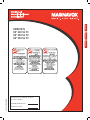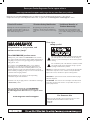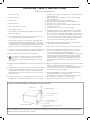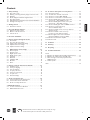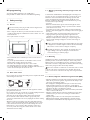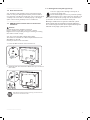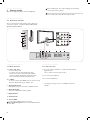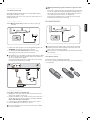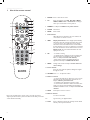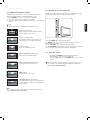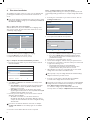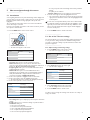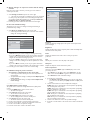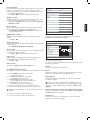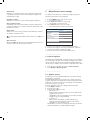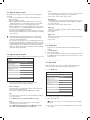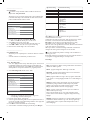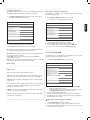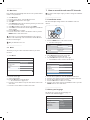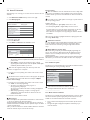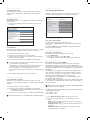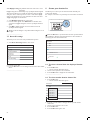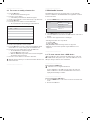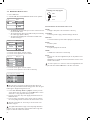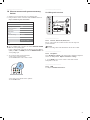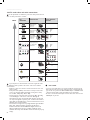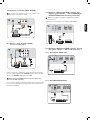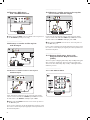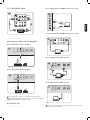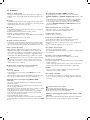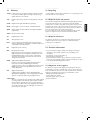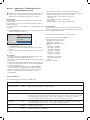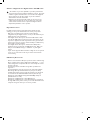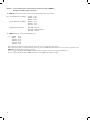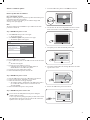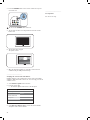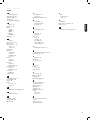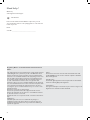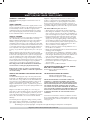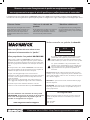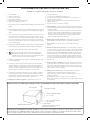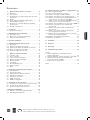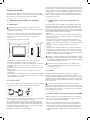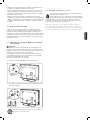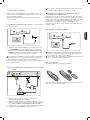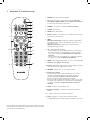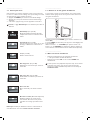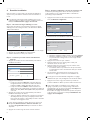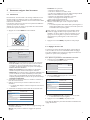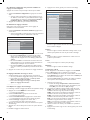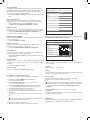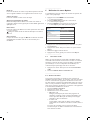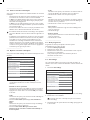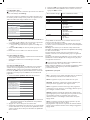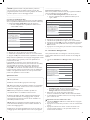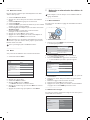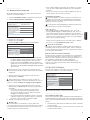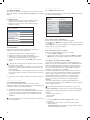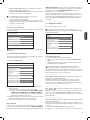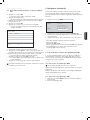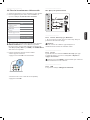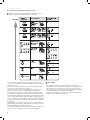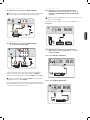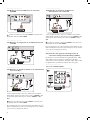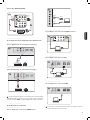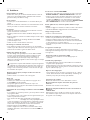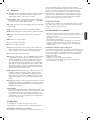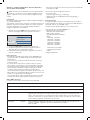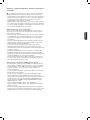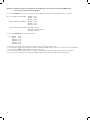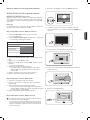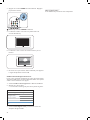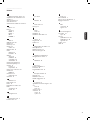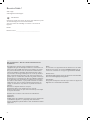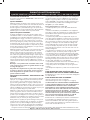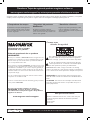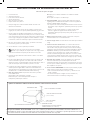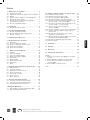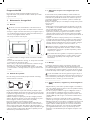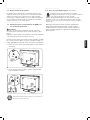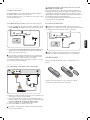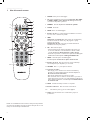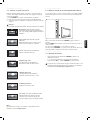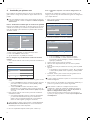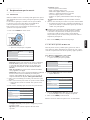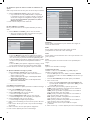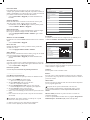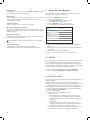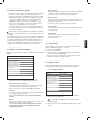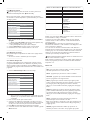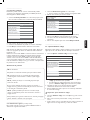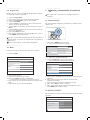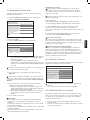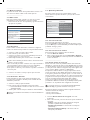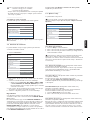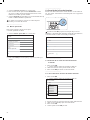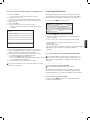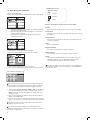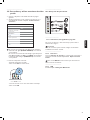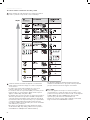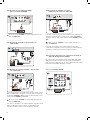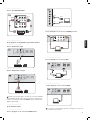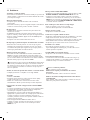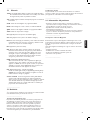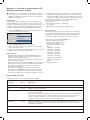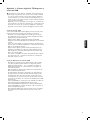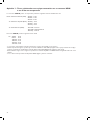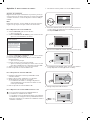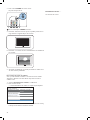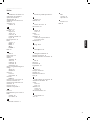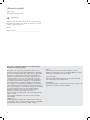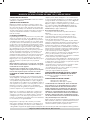Magnavox 52MF437S Manuel utilisateur
- Catégorie
- Téléviseurs LCD
- Taper
- Manuel utilisateur
Ce manuel convient également à
La page est en cours de chargement...
La page est en cours de chargement...
La page est en cours de chargement...
La page est en cours de chargement...
La page est en cours de chargement...
La page est en cours de chargement...
La page est en cours de chargement...
La page est en cours de chargement...
La page est en cours de chargement...
La page est en cours de chargement...
La page est en cours de chargement...
La page est en cours de chargement...
La page est en cours de chargement...
La page est en cours de chargement...
La page est en cours de chargement...
La page est en cours de chargement...
La page est en cours de chargement...
La page est en cours de chargement...
La page est en cours de chargement...
La page est en cours de chargement...
La page est en cours de chargement...
La page est en cours de chargement...
La page est en cours de chargement...
La page est en cours de chargement...
La page est en cours de chargement...
La page est en cours de chargement...
La page est en cours de chargement...
La page est en cours de chargement...
La page est en cours de chargement...
La page est en cours de chargement...
La page est en cours de chargement...
La page est en cours de chargement...
La page est en cours de chargement...
La page est en cours de chargement...
La page est en cours de chargement...
La page est en cours de chargement...
La page est en cours de chargement...
La page est en cours de chargement...
La page est en cours de chargement...
La page est en cours de chargement...
La page est en cours de chargement...

Retournez votre carte d’enregistrement de produit ou enregistrez-vous en ligne à
www.magnavox.com/usasupport le plus tôt possible pour profiter pleinement de votre achat.
L’enregistrement de votre modèle auprès de MAGNAVOX confirme votre éligibilité à tous les bénéfices mentionnés ci-dessous. Remplissez et
retournez votre carte d’enregistrement de produit le plus tôt possible ou enregistrez-vous en ligne à www.magnavox.com/usasupport pour assurer:
* Preuve d’achat
Retournez la carte d’enregistrement ci-incluse
afin de garantir que la date d’achat de votre
produit sera classée dans nos dossiers et
éviter ainsi le besoin de remplir d’autres
formulaires afin d’obtenir votre service de
garantie.
* Avis sur la sécurité des
produits
En enregistrant votre produit, vous serez avisé
- directement par le fabriquant - de toutes
défectuosités compromettant la sécurité ou
de tout retrait du produit du marché.
* Bénéfices additionnels
L’enregistrement de votre produit garantit
que vous bénéficierez de tous les privilèges
auxquels vous avez droit y compris des offres
rabais spéciales.
Nous vous félicitons de votre achat et vous
souhaitons la bienvenue dans la “famille !”
Cher propriétaire d’un produit MAGNAVOX:
Merci de votre confiance en MAGNAVOX. Vous avez choisi un
produit de fabrication et de garantie supérieures parmi les meilleurs
disponibles sur le marché. Et nous ferons tout en notre pouvoir pour
que vous soyez pleinement satisfait de votre achat pour des années à
venir.
En tant que membre de la “famille” MAGNAVOX, vous avez droit à
une protection inégalée par l’une des garanties les plus complètes de
l’industrie ainsi qu’à des réseaux de services sans pareil.
De plus, votre achat garantit que vous recevrez toutes les
informations et offres spéciales auxquelles vous avez droit, ainsi qu’un
accès facile à toute une gamme d’accessoires disponibles via notre
réseau de téléachat.
Mais ce qui est encore plus important, vous pouvez compter sur
notre engagement total quand il s’agit de votre entière satisfaction.
C’est notre façon de vous souhaiter la bienvenue et de vous
remercier de votre investissement dans un produit MAGNAVOX.
P.S.: Pour bénéficier aux maximum de votre produit
MAGNAVOX, assurez-vous de remplir et de retourner
votre carte d’enregistrement de produit le plus tôt
possible ou enregistrez-vous en ligne à
www.magnavox.com/usasupport
À l’usage du client
Entrez ci-dessous le numéro de série qui se trouve à l’arrière du
boîtier du dispositif. Conservez ces informations pour référence
ultérieure.
No. de modèle:
No. de série:
Sachez reconnaître ces symboles de sécurité
Ce symbole “d’éclair” s’applique aux matériaux non isolés
présents dans votre appareil et pouvant causer un choc
électrique. Pour assurer la sécurité des membres de votre
famille, veuillez ne pas enlever le couvercle de votre produit.
Les “points d’exclamation” ont pour but d’attirer votre
attention sur des caractéristiques à propos desquelles vous
devez lire soigneusement la documentation accompagnant
l’appareil afin d’éviter tout problème d’exploitation ou
d’entretien.
Avertissement: Afin de réduire les risques d’incendie ou de choc
électrique, ne pas exposer cet appareil à la pluie ni à l’humidité et les
objets remplis de liquide, comme des vases, ne doivent pas être placés
sur le dessus de l’appareil.
CAUTION: To prevent electric shock, match wide blade of plug to
wide slot, fully insert.
ATTENTION : Pour éviter les chocs électriques, introduire la lame
la plus large de la fiche dans la borne correspondante de la prise et
pousser jusqu’au fond.
Visitez notre site sur le Web à http://www.magnavox.com/usasupport
AVIS
RISQUE DE CHOCS ÉLECTRIQUES
NE PAS OUVRIR
Attention: Afin de prévenir le risque de chocs électriques
ne pas retirer les vis.
Toute réparation devrait être confiée à un personnel qualifié.
La page est en cours de chargement...

Remarque pour les installateurs de système de câble : Ce rappel s'adresse aux installateurs de système de câble afin d'attirer leur attention
sur l'article 820-40 du code NEC qui indique la marche à suivre pour une mise à la terre adéquate et, en particulier, spécifie que le câble de masse
doit être raccordé au système de mise à la terre du bâtiment, aussi près que possible du point d'entrée du câble.
1. Lire ces instructions.
2. Conservez ces instructions.
3. Obéir à tous les avertissements.
4. Suivre toutes les instructions.
5. Éviter d’utiliser cet appareil à proximité de l’eau.
6. Nettoyer à l'aide d'un linge sec seulement.
7. Ne pas boucher les orifices de ventilation. Effectuer l'installation selon les instructions du
fabricant.
8. Ne pas installer l'appareil près d'une source de chaleur comme un radiateur, un registre de
chaleur, une cuisinière ou tout autre appareil (y compris les amplificateurs) qui dégage de la
chaleur.
9. Ne pas contourner la mesure de sécurité de la fiche polarisée ou de mise à la terre. Une
fiche polarisée est dotée de deux lames dont l'une est plus large que l'autre. Une fiche
avec mise à la terre est dotée de deux lames auxquelles s'ajoute une troisième broche de
mise à la terre. La lame large, la troisième broche, est fournie pour votre sécurité. Si la
fiche fournie ne rentre pas dans votre prise secteur, consultez un électricien qui changera
votre prise murale obsolète.
10. Protéger le cordon d'alimentation pour éviter que l'on marche dessus ou qu'il soit plié en particulier
au niveau de la fiche, des prises de courant de commodité et à l'endroit où il sort de l'appareil.
11. Utiliser uniquement des équipements/accessoires spécifiés par le fabricant.
12. L'appareil ne doit être utilisé qu'avec le chariot, socle, trépied, support ou
table spécifié par le fabricant ou vendu avec l'appareil. Un appareil utilisé en
combinaison avec un chariot doit être déplacé avec soin afin d'éviter les risques
de blessures occasionnées par le renversement de l'appareil.
13. Débrancher cet appareil durant les orages électriques ou lorsqu'il n'est pas utilisé pour une
période de temps prolongée.
14. L'entretien ou la réparation de l'appareil doit être effectué par du personnel qualifié
uniquement. Il faut faire réparer l'appareil dès que celui-ci est endommagé d'une façon
quelconque, qu'il s'agisse du cordon ou de la fiche d'alimentation, si du liquide a été
renversé ou des objets sont tombés dans l'appareil, s'il a été exposé à la pluie ou à une
humidité excessive, s'il ne fonctionne pas normalement ou s'il a subi un choc.
15. Ce produit peut contenir du plomb ou du mercure. La mise au rebut de ces substances
peut être réglementée par suite de considérations environnementales. Pour de plus
amples informations concernant la mise au rebut ou le recyclage de l'appareil, contacter
les autorités locales ou l'Electronic Industries Alliance : www.eiae.org.
16. Dommages nécessitant des réparations - L'appareil doit être réparé par du
personnel qualifié lorsque:
A. Le cordon ou la fiche d'alimentation est endommagé ; ou
B. Des objets sont tombés dans l'appareil ou du liquide a été renversé à l'intérieur ; ou
C. L'appareil a été exposé à la pluie ; ou
D. L'appareil semble ne pas fonctionner correctement ou présente un changement de
performance marqué ; ou
E. L'appareil a subi un choc ou le boîtier est endommagé.
17. Inclinaison/stabilité - Tous les postes de télévision doivent répondre aux normes de
sécurité internationales globales recommandées, relativement aux propriétés d'inclinaison
et de stabilité du boîtier.
• Il ne faut pas compromettre ces normes de construction en exerçant une force excessive
sur la partie avant ou supérieure, susceptible d'entraîner le renversement de l'appareil.
• De plus, ne pas mettre vos enfants ni vous-même en danger, en plaçant des appareils
électroniques ou des jouets sur le dessus du poste. Ces objets pourraient tomber du
téléviseur et entraîner des dommages ou des blessures..
18. Montage mural ou montage au plafond - Si l'appareil doit être monté au mur ou au
plafond, l'installation doit être effectuée selon les recommandations du fabricant.
19. Lignes électriques - Une antenne extérieure doit être installée loin des lignes
électriques.
20. Mise à la terre d'une antenne extérieure - Si une antenne extérieure est connectée
au récepteur, s'assurer que le système d'antenne est mis à la terre de façon à fournir une
protection contre les surcharges de courant et les charges statiques accumulées. L'article
810 du Code national de l'électricité, ANSI/NFPA No. 70-1984, offre des informations
relatives à la mise à la terre correcte du mât et des structures de support, la mise à la
terre de la descente d'antenne vers un dispositif de décharge, la taille des connecteurs
de mise à la terre, l'emplacement du dispositif de décharge d'antenne, le raccordement
des conducteurs de terre ainsi qu'aux exigences relatives au conducteur de terre. Voir la
figure ci-dessous.
21. Pénétration d'objets et de liquide - Prendre tous les soins nécessaires pour éviter
que des objets tombent ou que des liquides coulent dans le boîtier à travers les orifices.
a) Avertissement : Afin de réduire les risques d'incendie ou de choc électrique, ne pas
exposer cet appareil à la pluie ni à l'humidité et ne pas placer d'objets remplis de liquide,
comme des vases, sur le dessus de l'appareil.
22. MISE en garde concernant les piles - Pour prévenir la fuite des piles pouvant
entraîner des blessures, des dégâts matériels ou endommager l'appareil :
• Installer toutes les piles de façon à ce qu'elles correspondent aux bornes + et -, tel
qu'indiqué sur le dispositif.
• Ne pas mélanger les piles (neuves et usagées ou carbone et alcaline, etc.).
• Retirer les piles du boîtier lorsque la télécommande n'est pas utilisée pendant une période
de temps prolongée.
CONSIGNES DE SÉCURITÉ IMPORTANTES
Veuillez lire ces consignes avant de faire fonctionner cet appareil
EXEMPLE DE MISE A LA TERRE D'UNE ANTENNE SUIVANT LES RECOMMANDATIONS DU NATIONAL ELECTRICAL CODE (NEC)
ATTACHE DE TERRE
FIL D'ENTREE DE L'ANTENNE
UNITE DE DECHARGE DE L'ANTENNE
(
SECTION NEC 810-20)
CONDUCTEURS DE MISE A LA TERRE
(SECTION NEC 810-21)
ATTACHES DE TERRE
SYSTEME ELECTRODE DE TERRE POUR SOURCE
ELECTRIQUE
(NEC ART 250, PART H)
EQUIPEMENT DE SERVICE ELECTRIQUE

FRANÇAIS
Sommaire
1 Avertissements relatifs à la sécurité . . . . . . . . . . . . 2
1.1 Généralités . . . . . . . . . . . . . . . . . . . . . . . . . . . . . . . . . . . . . . 2
1.2 Soin de l’écran . . . . . . . . . . . . . . . . . . . . . . . . . . . . . . . . . . . 2
1.3 Avertissement concernant les images fixes sur l’écran
du téléviseur . . . . . . . . . . . . . . . . . . . . . . . . . . . . . . . . . . . 3
1.4 Fixation . . . . . . . . . . . . . . . . . . . . . . . . . . . . . . . . . . . . . . . 3
1.5 Electric, Magnetic and Electromagnetic Fields . . . . . . . . . . . 3
1.6 Caractéristiques des pixels . . . . . . . . . . . . . . . . . . . . . . . . 3
1.7 Information de conformité VESA pour installation
professionnelle . . . . . . . . . . . . . . . . . . . . . . . . . . . . . . . . . . 3
1.8 Kensington Security Slot . . . . . . . . . . . . . . . . . . . . . . . . . . 3
2 Se préparer . . . . . . . . . . . . . . . . . . . . . . . . . . . . . . . . . 4
2.1 Aperçu des connexions . . . . . . . . . . . . . . . . . . . . . . . . . . . 4
3 Utilisation de la télécommande . . . . . . . . . . . . . . . . 6
3.1 Format plein écran . . . . . . . . . . . . . . . . . . . . . . . . . . . . . . 7
3.2 Boutons sur le côté gauche du téléviseur . . . . . . . . . . . . . 7
3.3 Mise sous tension du téléviseur . . . . . . . . . . . . . . . . . . . . 7
4 Première installation . . . . . . . . . . . . . . . . . . . . . . . . 8
5 Comment naviguer dans les menus . . . . . . . . . . . . . 9
5.1 Introduction . . . . . . . . . . . . . . . . . . . . . . . . . . . . . . . . . . . . 9
5.2 Utilisation des réglages du menu TV . . . . . . . . . . . . . . . . 9
5.2.1 Ajuster les paramètres de visualisation et d’écoute . . . . . . 9
5.2.2 Ajuster les réglages du menu Image . . . . . . . . . . . . . . . . . 10
5.2.3 Ajuster les réglages du menu Son . . . . . . . . . . . . . . . . . . . 11
6 Régler le menu des fonctions . . . . . . . . . . . . . . . . 12
6.1 Sous-titres codés . . . . . . . . . . . . . . . . . . . . . . . . . . . . . . 12
6.2 Service sous-titres . . . . . . . . . . . . . . . . . . . . . . . . . . . . . . 12
6.3 Service sous-titres numériques . . . . . . . . . . . . . . . . . . . . 13
6.4 Options sous-titres numériques . . . . . . . . . . . . . . . . . . . 13
6.5 Arrêt programmé . . . . . . . . . . . . . . . . . . . . . . . . . . . . . . 13
6.6 Verrouillage . . . . . . . . . . . . . . . . . . . . . . . . . . . . . . . . . . . . 13
6.7 Introduire/Changer code . . . . . . . . . . . . . . . . . . . . . . . . . 15
6.8 Minuterie marche . . . . . . . . . . . . . . . . . . . . . . . . . . . . . . . 16
6.9 Démo . . . . . . . . . . . . . . . . . . . . . . . . . . . . . . . . . . . . . . . . 16
7 Recherche et mémorisation des chaînes . . . . . . . . 16
7.1 Menu Installation . . . . . . . . . . . . . . . . . . . . . . . . . . . . . . . 16
7.2 Sélection de la langue . . . . . . . . . . . . . . . . . . . . . . . . . . . . 16
7.3 Mémorisation des chaînes de télévision . . . . . . . . . . . . . 17
7.4 Définition des préférences . . . . . . . . . . . . . . . . . . . . . . . 18
7.5 Sélection des connexions . . . . . . . . . . . . . . . . . . . . . . . . 19
7.6 Réglage de l’horloge . . . . . . . . . . . . . . . . . . . . . . . . . . . . 19
7.7 Rétablir les réglages AV . . . . . . . . . . . . . . . . . . . . . . . . . 20
8 Création d’une liste de favoris . . . . . . . . . . . . . . . . . 20
8.1 Sélectionner une chaîne à partir de la liste des favoris . 20
8.2 Sélectionner une autre liste des favoris . . . . . . . . . . . . . 20
8.3 Créer ou modifier une liste de favoris . . . . . . . . . . . . . . 20
9 Navigateur multimédia . . . . . . . . . . . . . . . . . . . . . . . 21
9.1 Afficher le contenu d’un périphérique USB . . . . . . . . . . 21
9.2 Menu Navigateur multimédia . . . . . . . . . . . . . . . . . . . . . 21
10 Comment brancher et utiliser les appareils A/V . 23
10.1 Aperçu du panneau latéral . . . . . . . . . . . . . . . . . . . . . . . . 23
10.2 Faire les branchements vidéo et audio . . . . . . . . . . . . . . 24
10.3 Brancher un enregistreur (VCR / DVD-R) . . . . . . . . . . 25
10.4 Brancher un enregistreur et un deuxième appareil . . . . 25
10.5 Brancher un lecteur/enregistreur DVD, Câblosélecteur,
console de jeux,... avec un connecteur HDMI . . . . . . . . 25
10.6 Brancher un lecteur/enregistreur DVD, Câblosélecteur,
console de jeux,... avec un connecteur DVI . . . . . . . . . . . 25
10.7 Brancher un lecteur DVD avec un connecteur S-VIDEO 26
10.8 Brancher un enregistreur et un câblosélecteur
aux sorties RF . . . . . . . . . . . . . . . . . . . . . . . . . . . . . . . . . . 26
10.9 Brancher un récepteur satellite ou câblosélecteur
aux sorties AV . . . . . . . . . . . . . . . . . . . . . . . . . . . . . . . . . 26
10.10 Brancher un récepteur satellite ou câblosélecteur
et un enregistreur aux sorties AV . . . . . . . . . . . . . . . . . . 26
10.11 Brancher des sources numérique avec des connecteurs
Video Component Output (YPbPr) . . . . . . . . . . . . . . . . 26
10.12 Brancher un amplificateur Cinémamaison . . . . . . . . . . . . 27
10.13 Brancher un ordinateur . . . . . . . . . . . . . . . . . . . . . . . . . . 27
11 Problèmes . . . . . . . . . . . . . . . . . . . . . . . . . . . . . . . . 28
12 Glossaire . . . . . . . . . . . . . . . . . . . . . . . . . . . . . . . . . . 29
13 Recyclage . . . . . . . . . . . . . . . . . . . . . . . . . . . . . . . . . 29
14 Information du produit . . . . . . . . . . . . . . . . . . . . . . . 29
Annexe
1 - Téléviseur Magnavox - Format diaporama avec
musique d’atmosphère . . . . . . . . . . . . . . . . . . . . . . . . . . . . 30
2 - Téléviseur Magnavox - Caméra numérique et ports USB . 31
3 - Question liées au branchement de périphériques
à l’aide d’un connecteur HDMI . . . . . . . . . . . . . . . . . . . . . . 32
4 - Mettre à niveau le logiciel du TV . . . . . . . . . . . . . . . . . . . . . . 33
Indexe . . . . . . . . . . . . . . . . . . . . . . . . . . . . . . . . . . . . . . . . . . . . 35
1
Fabriqué sous licence de Dolby Laboratories. ‘Dolby’ ‘Pro Logic’ et le
symbole double-D sont des arques de commerce de Dolby Laboratories.

2
_________________________
Programmation HD
Une programmation HD est nécessaire pour obtenir une image HD !
Contactez le câblo-opérateur ou le fournisseur de télévision par satellite
de votre région pour commander la programmation HDTV.
__________________________
1 Avertissements relatifs à la sécurité
_________________________
1.1 Généralités
N’insérez pas la fiche d’alimentation électrique dans une prise
murale ou ne suspendez pas le téléviseur à un mur avant que tous les
branchements ne soient faits.
- Placez ou suspendez le téléviseur là où vous le désirez, mais assurez-
vous que l’air peut circuler librement par les fentes de ventilation.
Laissez un espace d’au moins 10 à 15 cm (4 à 6 po) autour du
téléviseur.
- Ne posez pas votre téléviseur sur un tapis.
- N’installez pas le téléviseur dans un espace confiné, comme par
exemple une bibliothèque ou toute unité murale similaire.
- Pour éviter toute situation peu sûre, aucune flamme nue (par exemple
des bougies allumées) ne doit être placée sur le téléviseur ou à
proximité .
- Évitez toute exposition à la chaleur, aux rayons directs du soleil et à la
pluie ou à l’eau.
- L’équipement ne doit pas être exposé à des fuites d’eau ou des
éclaboussures.
- Afin d’éviter tout endommagement du cordon d’alimentation (AC) qui
pourrait entraîner des risques d’incendie ou d’électrocution, ne placez
jamais le téléviseur sur le cordon.
_________________________
1.2 Soin de l’écran
Ne pas enlever la feuille de protection avant d’avoir entièrement installée
le support sur pied ou le support mural et toutes les connexions.
Veuillez manipuler avec soin. Utilisez exclusivement le chiffon doux fourni
pour nettoyer la face avant noire brillante du téléviseur.
Ne pas toucher, frapper ou frotter l’écran avec quoi que ce soit de
dur, ce qui pourrait rayer et abîmer l’écran de façon permanente. Ne
pas frotter l’écran avec un chiffon contenant un produit chimique. Ne
pas toucher l’écran avec les mains nues ou avec un tissu gras (certains
cosmétiques sont dangereux pour l’écran).
Débranchez le téléviseur avant tout nettoyage.
Lorsque la surface devient poussiéreuse, essuyez-la légèrement avec du
coton absorbant ou un autre matériau doux. N’utilisez pas d’acétone, de
toluène ou d’alcool sous peine de dommages chimiques. N’utilisez pas de
nettoyant liquide ou en aérosol. Essuyez toutes gouttes (eau ou salive)
éventuellement projetées sur l’écran le plus rapidement possible. Les
laisser en contact prolongé avec l’écran entraînera des déformations et
un estompage des couleurs.
_________________________
1.3 Avertissement concernant les images fixes sur
l’écran
Une caractéristique des écrans LCD est que l’affichage prolongé d’une
même image peut entraîner la permanence d’une post-image à l’écran.
L’utilisation normale du téléviseur est celle qui consiste à afficher des
images en mouvement constant et à changer des images qui remplissent
l’écran. Exemples d’images stationnaires (cette liste n’est pas exhaustive,
vous pouvez expérimenter d’autres cas de figure):
- Menus TV;
- Barres noires : Lorsque des barres noires apparaissent sur la gauche et
la droite de l’écran, il est recommandé de passer à un format d’image
qui remplit tout l’écran;
- Logo des chaînes TV : Ces derniers présentent un problème s’ils
sont lumineux et statiques. Les graphiques en mouvement ou à faible
contraste sont moins susceptibles d’accélérer le vieillissement inégal de
l’écran;
- Vitrophanies boursières : présentées dans le bas de l’écran du
téléviseur;
- Logos des chaînes d’achats et affichage des prix: lumineux et affichés
en permanence ou de façon répétée au même endroit sur l’écran du
téléviseur. D’autres exemples d’images fixes sont les logos, les images
d’ordinateur, l’affichage de l’heure, le télétexte et les images affichées en
mode 4:3, les images ou les caractères statiques, etc.
Diminuer le contraste et la lumière lors de la visualisation. Lorsque
l’affichage prolongé d’une même image pendant 10 minutes, la lumière
sera diminuée automatiquement. Une image rémanente ne disparaîtra
jamais complètement une fois apparue.
!
Vous devez tenir le plus grand compte de ces remarques car le
remplacement d’un écran marqué dans les conditions ci-dessus ne
peut engager la garantie.
_________________________
1.4 Fixation
L’installation du téléviseur requiert des compétences spécifiques et
ne doit être effectuée que par du personnel qualifié. N’essayez pas de
l’effectuer vous-même. Magnavox décline toute responsabilité en cas de
montage incorrect ou susceptible de causer un accident ou des blessures.
Vérifiez si le montage mural est suffisamment solide pour satisfaire aux
normes de sécurité.
!
Si le téléviseur est monté sur un plateau ou un bras pivotant,
s’assurer que le câble d’alimentation ne subisse aucune tension lors du
pivotement du téléviseur. Une tension exercée sur le câble d’alimentation
pourrait desserrer les connexions, ce qui pourrait causer la formation
d’arcs et provoquer un incendie.
_________________________
1.5 Electric, Magnetic and Electromagnetic Fields (EMF)
- Magnavox fabrique et vend de nombreux produits de consommation
qui ont, comme tous les appareils électriques, la capacité d’émettre et
de recevoir des signaux électromagnétiques.
- L’un des principes fondamentaux adoptés par la société Magnavox
consiste à prendre toutes les mesures qui s’imposent en matière de
sécurité et de santé, conformément aux dispositions légales en cours,
pour respecter les normes sur les champs électriques, magnétiques
et électro-magnétiques en vigueur au moment de la fabrication de ses
produits.
4" - 6"4" - 6"4" - 6"
4" - 6"
4" - 6"

FRANÇAIS
- Magnavox s’est engagé à développer, produire et commercialiser des
produits ne présentant aucun effet nocif sur la santé.
- Magnavox confirme qu’un maniement correct de ses produits et leur
usage en adéquation avec la raison pour laquelle ils ont été conçus
garantissent une utilisation sûre et fidèle aux informations scientifiques
disponibles à l’heure actuelle.
- Magnavox joue un rôle actif dans le développement des normes
internationales relatives à la sécurité et aux champs électromagnétiques
(EMF); cet engagement lui permet d’anticiper les évolutions ultérieures
en matière de normalisation afin de les intégrer avant l’heure dans ses
produits.
_________________________
1.6 Caractéristiques des pixels
L’écran de votre TV est fabriqué selon une technologie de haute
précision et possède un grand nombre de pixels de couleur. Même s’il
possède un nombre effectif de pixels de 99,999% ou davantage, des
points noirs ou points lumineux brillants (rouges, verts ou bleus) peuvent
constamment apparaître à l’écran. Ceci est une caractéristique propre à
l’écran (dans les limites des normes industrielles courantes) et n’est pas
un dysfonctionnement.
_________________________
1.7 Information de conformité VESA pour installation
professionnelle
!
Attention
Consultez un professionnel de l’installation des cinémas maison. Un
montage incorrect pourrait causer des blessures ou dommages graves.
Magnavox n’est aucunement responsable d’un mauvais montage ou d’un
montage qui entraîne des accidents ou des blessures.
Votre téléviseur est adapté à un montage mural conformément à la
norme VESA. Ce support n’est pas inclus. Utilisez un support VESA
portant le code VESA MIS-F, 600, 400, M8.
Renseignez-vous auprès de votre revendeur.
1. Localisez les 4 trous de vis VESA à l’arrière du téléviseur.
2. Si les disques en plastique obstruent le support VESA, vous pouvez
dévisser les 4 disques.
VESA, FDMI and the VESA Mounting Compliant logo are trademarks of the
Video Electronics Standards Association.
_________________________
1.8 Kensington Security Slot (si présent)
Votre téléviseur est équipé d’une fente de sécurité Kensington
qui a pour but d’en prévenir le vol.
Il est possible de se procurer séparément un verrou Kensington.
Le verrou Kensington est un câble d’acier recouvert de plastique
accompagné d’un verrou. Une extrémité du câble doit être fixée à
l’ouverture sur le téléviseur et verrouillée à l’aide d’un bouton spécial.
L’autre extrémité est attachée à un point fixe.
® Kensington et MicroSaver sont des marques de commerce enregistrées
aux É.-U. d’ACCO World Corporation; enregistrements émis et demandes en
instance dans d’autres pays partout dans le monde. Toutes les autres marques
de commerce enregistrées ou non appartiennent à leurs propriétaires respectifs.
3
0
0
6
8
M
0
0
4
4x
4x

4
_________________________
2.1 Aperçu des connexions
Vous pouvez brancher une large gamme d’appareils électroniques
sur votre téléviseur. Se reporter à la Rubrique 10 Comment
brancher et utiliser les appareils A/V.
_________________________
2.1.1 Connexions arrière
1-2-3
AV1 - AV2 - AV3
Pour connecter des appareils avec
- une prise S-Video et des câbles audio L et R (gauche et
droite)
- des appareils ayant trois prises vidéo en composantes
(YPbPR) et des câbles audio analogiques L et R (gauche et
droite)
- des appareils avec des câbles vidéo et audio L et R (gauche et
droite).
4-5-6
HDMI (haute définition) * Pour connecter un appareil avec
une prise HDMI. Si l’appareil est muni uniquement d’une sortie
DVI, se reporter au Chapitre 10.7.
7 Analog Audio In L/R (Entrée audio G/D)
Les appareils audio analogiques connectés à une prise HDMI.
8 Digital Audio Out (Sortie audio numérique)
Pour connecter un amplificateur de cinémamaison.
9 Digital Audio In
10 Audio Out L/R
11 Service UART
Pour utilisation uniquement par un personnel d’entretien
autorisé.
Pour installateurs/intégrateurs: Ne pas connecter le RS232
sans appareil de rétablissement de niveau zéro.
_________________________
2.1.2 Connexions latérales
12 Pour connecter des appareils vidéo ou S-Vidéo et des câbles
AV Audio L et R (gauche et droite). (Par ex., : caméra,
caméscope, console de jeu, audio, etc.)
13 Pour connecter des écouteurs.
14 Pour connecter un appareil USB.
,
* En fonction du type de l’appareil, 2 ou 3 connecteurs HDMI
sont disponibles.
_________________________
2 Se préparer
Bienvenue à la grande famille des propriétaires de produits Magnavox.
Avant d’installer le téléviseur ou de le suspendre au mur, branchez
d’abord les accessoires.
!
Ne pas insérer la fiche d’alimentation dans l’alimentation principale
dans le bas du téléviseur et dans une prise murale avant que tous les
branchements ne soient faits.
VIDEO
S VIDEO
AUDIO
L
R
BSU
L
R
AUDIO
YPbPr
VIDEO
Y
S VIDEO
AUDIOLR
Pb Pr
VIDEO L RAUDIO
AV 3
AV 1
AV 2
14
13
12
3
2
1
ANTENNA
SERVICE
UART
AUDIO OUT
L
R
ANALOG
AUDIO IN
OUT
IN
DIGITAL
AUDIO
L
R
DISPLAY SYNCHRONIZED
HDMI 1AV 1 HDMI 1
HDMI 2AV 2 HDMI 2
HDMI 3AV 3 HDMI 3
DISPLAY
SYNC.
++
HDMI 1 HDMI 2 HDMI 3
42"-47"-52"
10 9 8 7 6 5 4 11

FRANÇAIS
5
_________________________
2.1.3 Se brancher au téléviseur
Votre téléviseur numérique Magnavox vous permettra d’écouter des
émissions en format numérique directement à partir du câble ou en
mode de réception d’antenne.
Branchez-vous directement au téléviseur, au câblosélecteur ou au
récepteur satellite.
_________________________
2.1.3.1 Directement au téléviseur (impossible de capter des chaînes
de télévision payante)
1. Branchez le signal de câblodistribution ou le signal d’antenne a la
prise
ANTENNA 75 Ω :dans la partie inférieure du téléviseur.
2. Reportez-vous à la rubrique 7.3 Mémorisation des chaînes de
télévision pour obtenir davantage de détails sur l’utilisation de la
Programmation auto pour la mémorisation des chaînes.
Les organismes de télédiffusion passent actuellement de l’analogique
au numérique. Du coup, il arrive fréquemment qu’un télédiffuseur
diffuse deux chaînes, l’une analogique et l’autre numérique.
- Ce branchement fournira du son stéréo au téléviseur si la chaîne que
vous regardez en diffuse.
_________________________
2.1.3.2 Par l’entremise d’un câblosélecteur ou d’un récepteur
satellite
1. Laissez le câble de téléviseur de votre résidence dans le
câblosélecteur (ou le récepteur satellite).
2. Branchez le boîtier décodeur (ou récepteur satellite) à l’arrière du
téléviseur en utilisant l’option de la meilleure connexion. Se reporter
à la rubrique 10.2 Faire les branchements vidéo et audio.
3. Sélectionnez la source en utilisant le bouton
AV de la télécommande.
4. Appuyez sur le bouton
OK pour confirmer la sélection.
Pour obtenir de plus amples renseignements, veuillez vous reporter
au manuel du câblosélecteur (ou du récepteur satellite).
Visualisation de programmes de télévision par câble ne
nécessitant pas le câblosélecteur
Étant donné que vous avez connecté le signal TV par câble directement
au syntoniseur du téléviseur, vous pouvez aussi regarder des programmes
en clair en vous syntonisant simplement sur la chaîne voulue. Vous devez
toutefois utiliser au préalable la Programmation auto pour mémoriser
les chaînes dans le téléviseur. Se reporter à la Rubrique 7.3. Ce
branchement fournira du son stéréo au téléviseur si la chaîne que vous
regardez en diffuse.
_________________________
2.1.4 Brancher l’alimentation principale
!
Assurez-vous que la tension d’alimentation correspond à la tension
indiquée sur l’étiquette à l’arrière du téléviseur. Communiquez avec
votre vendeur local si la tension est différente.
!
S’assurer que le câble d’alimentation est complètement inséré dans le
secteur du téléviseur et dans la prise murale.
_________________________
2.1.5 Télécommande
Introduisez les deux piles fournies (Type R03-1,5V).
Assurez-vous que les extrémités (+) et (-) des piles sont correctement
alignées (repère à l’intérieur du boîtier.)
ANTENNA
OUT
Set top box
CABLE
RF IN
AV2
L + R + VIDEO
SIGNAL
SPLITTER
ANTENNA
VIDEO L RAUDIO
AV 2
MAINS

_________________________
3 Utilisation de la télécommande
Dû à la sensibilité de la télécommande, vous pouvez constater un retard
au démarrage de la TV. Mais après quelques instants votre télécommande
marchera de nouveau parfaitement.
1
POWER Appuyez pour allumer/éteindre.
2
AV Appuyez de manière répétée afin de sélectionner AV1, AV2,
AV3, HDMI 1, HDMI 2, HDMI 3, Side ou Chaînes de télévision
en fonction du branchement des périphériques.
3
FORMAT Se reporter à la rubrique 3.1 Format d’image.
4
CLOCK Sans fonction.
5
DEMO Dêmo marche/arrêt.
6 Boutons colorés Les boutons colorés s’affichent à l’écran lorsque
des fonctions y sont associées.
7
INFO
Affichage d’informations Appuyez pour afficher (si disponibles)
les informations de la chaîne et du programme sélectionnés ou de
l’appareil accessoire.
Affichage de l’horloge: Sélectionner pour activer/désactiver
l’affichage de l’horloge à l’écran.
8
OK - Permet d’activer un réglage.
- Permet d’afficher la liste des chaînes mémorisées (conformément
à la sélection effectuée en mode Installation - Antenne ou Câble,
se reporter à la rubrique 7.3 Mémorisations des chaînes de
télévision).
- Débute la lecture du contenu affiché par le navigateur multimédia.
Se reporter à la rubrique 9 Navigateur multimédia.
9
MENU Menu réglages Marche/Arrêt. Se reporter à la rubrique 5.2
Utilisation des réglages du menu TV.
10 Boutons du curseur Appuyez sur les boutons haut/bas et gauche/
droite du curseur pour naviguer dans les menus.
11
VOLUME Appuyez sur + ou - pour régler le volume.
12 Sélection des chaînes
- Permet de naviguer dans les chaînes de télévision ou les sources
enregistrées et marquées dans la liste des chaînes favorites (se
reporter à la Rubrique 8 Création d’une liste de favoris;
- Permet de naviguer rapidement dans la liste des menus;
- Pour choisir entre les chaînes de télévision par antenne ou par câble,
vous devez d’abord effectuer votre sélection dans le menu Réglages,
se reporter à la Rubrique 7.3 Mémorisation des chaînes de
télévision.
13
MUTE Permet de couper/rétablir le son.
14 Boutons numériques Permet de sélectionner une chaîne de
télévision.
15 • Tapez le point (•) pour les chaînes numériques.
16
A/CH Appuyez sur ce bouton pour basculer de la chaîne
actuellement visualisée à la chaîne visualisée précédente et vice versa.
6
12
10
1
2
6
7
11
13
8
9
4
3
14
15
16
5

FRANÇAIS
_________________________
3.1 Format plein écran
Cette fonction vous permet de supprimer les barres noires situées sur
les côtés ou en haut et en bas de l'image. Vous pouvez changer le format
de l'image afin que celle-ci remplisse tout l'écran.
1. Appuyez sur
FORMAT pour accéder au menu Format d'image.
2. Appuyez sur Î ou ï pour sélectionner l'un des formats d'image
disponibles.
3. Si nécessaire, appuyez sur Î pour faire apparaître les sous-titres.
Conseil: Le réglage Automatique est recommandé pour réduire la
distorsion.
Automatique (Pas pour PC)
Élargit automatiquement l'image afin qu'elle
remplisse tout l'écran. Les sous-titres restent
visibles.
Panoramique (Pas pour HD)
Supprime les barres noires situées sur les côtés
de l'image en diffusion 4:3. La distorsion est
minime.
4:3 (Pas pour HD)
Affiche le format usuel 4:3.
Ext. image 14:9 (Pas pour HD)
Redimensionne le format 4:3 pour obtenir un
format 14:9.
Ext. image 16:9 (Pas pour HD)
Redimensionne le format 4:3 pour obtenir un
format 16:9.
Plein écran 16:9
Étire le format 4:3 pour obtenir un format
16:9.
Non mis à l’échelle (HD et PC uniquement)
Définition maximum. Les bords peuvent
être distordus. Des barres noires peuvent
apparaître sur les images provenant de votre
PC.
Remarque: N'oubliez pas d'attribuer un nom à la connexion dans le
menu Connexions. Voir section 7.5 Sélection des connexions.
_________________________
3.2 Boutons sur le côté gauche du téléviseur
Si vous perdez ou cassez votre télécommande, vous pouvez toujours
modifier certains réglages de base au moyen des boutons situés sur le
côté gauche du téléviseur.
Appuyez sur l’interrupteur
POWER . pour mettre le téléviseur sous
tension (ON).
Le bouton
MENU peut être utilisé pour «appeler» le menu Réglages sans
la télécommande.
Utiliser les boutons + et - du
VOLUME pour ajuster le volume et les
boutons + et - du
CHANNEL pour visualiser les chaînes de télévision et
sources stockées et inscrites dans les listes de chaînes favorites (Favorite).
_________________________
3.3 Mise sous tension du téléviseur
Appuyez sur l’interrupteur . du côté gauche du téléviseur.
> Un voyant s’allume sur l’avant du téléviseur.
Appuyez sur le bouton
+CH- ou sur le bouton POWER de la
télécommande.
La toute première fois (uniquement la première fois) où vous mettre
le téléviseur sous tension, vous verrez un écran de bienvenue
suivi de la procédure d’installation. Reportez-vous à la rubrique 4
Installation initiale.
•
•
7

_________________________
4 Première installation
Cette procédure se compose d'une série d'écrans qui indiquent les
étapes à suivre pour installer le téléviseur. Suivez les instructions à
l'écran.
Si le téléviseur a déjà fait l'objet d'une installation et/ou si vous
souhaitez modifier les réglages de première installation, passez à la
Rubrique 5.2 Utilisation des réglages du menu TV.
Étape 1 - Sélectionnez la langue d’affichage à l’écran
Après l'écran de bienvenue, vous êtes invité à sélectionner la langue
d'affichage des menus. La langue du titre et des informations affichées
change continuellement.
1. Appuyez sur les curseurs haut et bas pour sélectionner votre langue.
2. Appuyez sur le bouton
OK de votre télécommande.
3. Suivez les instructions à l'écran pour continuer.
Étape 2 - Terminez la procédure initiale d’installation du
téléviseur
1. Appuyez sur le bouton vert de la télécommande pour démarrer
l'installation des chaînes.
2. Sélectionnez Câble ou Antenne dans le mode d’installation et
appuyez sur le bouton vert.
> Lorsque vous sélectionnez Antenne, le téléviseur détectera
les signaux d’antenne et recherchera les chaînes de télévision
hertziennes (NTSC et ATSC) disponibles dans votre zone.
> Lorsque vous sélectionnez Câble le téléviseur détectera les
signaux émis par votre câblopérateur et recherchera les chaînes de
télévision par câble (NTSC, ATSC, QAM modulé) disponibles dans
votre zone.
3. Appuyez sur le bouton vert de la télécommande pour démarrer
l'installation automatique des chaînes.
> Toutes les chaînes de télévision sont recherchées et mémorisées
automatiquement. Ce processus prend quelques minutes. Une
fois la recherche terminée, le menu indique le nombre de chaînes
numériques et analogiques trouvées.
Si vous choisissez d’installer les chaînes plus tard, se reporter à la
rubrique 7.3, Mémorisation des chaînes de télévision pour
sélectionner Programmation auto pour rechercher les chaînes
disponibles.
4. Appuyez sur le bouton rouge une fois la recherche terminée.
Étape 3 - Assistant configuration: sélection des paramètres TV
L’assistant de paramétrage assiste dans la sélection des paramètres
préférés d’image, de son et de luminosité. Enfin, on obtiendra un
paramétrage complet satisfaisant.
1. Appuyez sur le bouton vert de la télécommande pour accéder au
menu de l'Assistant configuration.
2. Sélectionnez votre lieu d'installation à l'aide du curseur haut et bas.
> L'Assistant configuration s'affiche lorsque vous choisissez Maison.
> L'Assistant configuration est ignoré si vous choisissez Magasin.
Les paramètres TV de l'image et du son seront réglés sur une
valeur prédéfinie.
3. Appuyez sur le bouton vert pour continuer.
4. Appuyez à chaque fois sur le curseur gauche et droit pour
sélectionner l'écran de votre choix.
5. Appuyez à chaque fois sur le bouton vert pour confirmer votre
sélection et passer à l'écran suivant.
> Les éléments suivants se présenteront les uns après les autres.
L'en-tête indique le nombre d'écrans traités ainsi que le nombre
d'écrans total.
6. Une fois terminé, appuyez deux fois sur le bouton vert pour
mémoriser les réglages et retourner au menu Installation TV.
Si vous ignorez ou arrêtez l'Assistant configuration, les réglages
standard choisis pour vous par Magnavox sont sélectionnés d'office.
7. Appuyez sur le bouton rouge pour terminer la procédure de
première installation et afficher la première chaîne TV mémorisée.
Vous pouvez modifier ou réinitialiser tous les réglages ou un
réglage en particulier pour les rubriques Image et Son dans le
menu Paramètres TV. Se reporter à la rubrique 5.2.1
Ajuster les
paramètres de visualisation et d’écoute
.
Pour modifier les réglages des fonctions TV spéciales, des options
et des accessoires, se reporter à la rubrique 6 Modification des
réglages du menu Options.
8
Langue des menus
English
Français
Español
Português
.............
Veuillez sélectionner votre
langue en
utilisant le curseur de
direction haut/bas
Suivant
Précédent Suivant
Mode installation
Installation
Veuillez sélectionner
votre mode d’installation
Antenne
Câble
SauterPrécédent Suivant Stop
Assistant configuration
Sélectionnez votre endroit avant de poursuivre:
Maison
Magasin
Précédent Suivant
Installation
L'assistant va vous aider à installer les sections-suivantes :
Télévision
Assistant configuration

FRANÇAIS
9
_______________________
5 Comment naviguer dans les menus
_______________________
5.1 Introduction
Des instructions, des textes d'aide et des messages s'affichent sur votre
téléviseur lorsque vous utilisez les menus ou essayez d'effectuer une
opération. Veuillez suivre les instructions et lire les textes d'aide relatifs à
l'élément mis en surbrillance.
Les boutons de couleur en bas de l'écran correspondent aux différentes
opérations pouvant être exécutées.
Appuyez sur le bouton de couleur correspondante de la télécommande
pour effectuer l'opération demandée.
1. Appuyez sur le bouton
MENU de la télécommande.
> Le menu principal s'affiche à l'écran.
- Menu TV vous permet d'accéder au menu TV. Voir ci-dessous.
- Liste des chaînes vous permet d'accéder à la liste des chaînes
de télévision et de créer jusqu'à quatre-listes de favoris pour
vos chaînes de télévision préférées. Se reporter à la rubrique 8 -
Création d’une liste de favoris.
- Guide des programmes permet d’afficher des informations
détaillées au sujet des émissions numériques de télévision.
- Multimédia vous permet d'accéder au navigateur multimédia. Vous
pouvez ainsi afficher vos fichiers multimédias personnels (vidéo,
images, audio). L'option Multimédia est uniquement disponible
lorsqu'un périphérique USB est connecté. Se reporter à la rubrique
9 Navigateur Multimédia.
2. Sélectionnez une rubrique du menu en le mettant en surbrillance à
l'aide du curseur haut et bas.
3. Utilisez le curseur droit pour accéder à l'élément de menu en
surbrillance.
> Le panneau droit indique le contenu de l'option de menu mise en
surbrillance.
4. Sélectionnez une rubrique du menu à l'aide du curseur haut et bas.
- Paramètres TV vous permet de définir les réglages de l'image et du
son à votre convenances
- Options vous permet de contrôler les réglages des options TV
spéciales
- Installation vous permet de
- sélectionner la langue du menu;
- rechercher et mémoriser vos chaînes de TV;
- procéder à une installation de base des chaînes numériques ATSC;
- définir ou modifier différentes options spéciales;
- sélectionner des équipements périphériques connectés;
- rétablir les préréglages d'usine d'image et de son;
- mettre à jour le logiciel du téléviseur.
- Mise à niveau logiciel permet de mettre à jour le logiciel.
5. Utilisez le curseur droit pour accéder à l'option de menu en
surbrillance.
> Le contenu du panneau droit s'affiche dans le panneau gauche-; le
panneau droit indique alors le contenu de la nouvelle option mise
en surbrillance dans le panneau gauche.
Dans certains cas, il est important de pouvoir visualiser l'image
pendant les réglages. En effet, lorsque le panneau droit est en
surbrillance, les autres options de menu sont masquées. Si vous
appuyez sur le curseur gauche, les options de menu masquées
réapparaissent et le panneau gauche est de nouveau mis en
surbrillance.
6. Appuyez sur le bouton
MENU pour quitter le menu principal.
_________________________
5.2 Réglages du menu TV
Le menu TV vous permet d'accéder aux réglages et aux préférences
et de les modifier, au cas où vous souhaiteriez modifier les réglages
de première installation et/ou contrôler les réglages des fonctions TV
spéciales, des options et des périphériques.
_________________________
5.2.1 Ajuster les paramètres de visualisation et d’écoute
1. Appuyez sur le bouton
MENU de la télécommande.
> Le menu principal s'affiche à l'écran.
2. Sélectionnez Menu TV et appuyez sur le curseur droit.
> Le menu TV s'affiche.
3. Sélectionnez Paramètres TV et appuyez sur le curseur droit.
> Le menu Paramètres TV passe à gauche.
4. Appuyez sur le bouton
MENU pour quitter le menu.
Trois méthodes différentes permettent de faciliter la modification des
réglages du téléviseur.
Info
Menu TV
Paramètres TV
Assistant configuration
Remettre aux valeurs sta..
Image
Son
Paramètres TV
Options
Installation
Mise à niveau logiciel
Télévision
Multimédia
Menu TV
Liste des chaînes
Guide des programmes
Périphérique USB 1
Télévision
Multimédia
Menu TV
Liste des chaînes
Guide des programmes
Périphérique USB 1
Info
Menu TV
Paramètres TV
Assistant configuration
Remettre aux valeurs sta..
Image
Son
Paramètres TV
Options
Installation
Mise à niveau logiciel

A. L'Assistant configuration vous permet de modifier vos
réglages en toute simplicité
Appuyez sur le bouton vert après chaque sélection pour la valider.
1. Sélectionnez Assistant configuration et appuyez sur le curseur
droit.
> Vous êtes invité à sélectionner vos réglages d'image et du son
sur différents écrans divisés ou pleins, afin d'obtenir un réglage
correspondant à vos préférences. Voir Rubrique 4 Première
installation, Étape 3 - Assistant configuration.
2. Appuyez sur le bouton vert pour retourner au menu TV.
B. Utilisation de réglages standard
Cette option vous permet de sélectionner un des réglages de
visualisation et d’écoute standard.
1. Sélectionnez Remettre aux valeurs standard et appuyez sur le
curseur droit.
> Vous voyez apparaître un menu qui vous permet de sélectionner
un des préréglages d’usine de visualisation et d’écoute.
> Actuels affiche vos réglages de visualisation et d’écoute actuels.
> En sélectionnant Naturel(le), vous affecterez aux réglages
d'image et de son les valeurs standards recommandées. Ce
réglage offre dans la plupart des cas un affichage parfaitement
équilibré.
> En sélectionnant Vive, vous affecterez des valeurs riches aux
réglages d'image et de son et bénéficierez ainsi pleinement des
caractéristiques techniques de votre téléviseur.
> En sélectionnant Film, vous obtiendrez des réglages d'image
et de son recréant le plus fidèlement possible le contenu de la
source.
2. Appuyez sur le bouton vert pour mémoriser le réglage sélectionné.
C. Réglages individuels de l’image et du son
Sélectionnez Image ou Son, puis appuyez sur le curseur droit.
> Un menu permettant le réglage fin de l'image et du son s'affiche.
> Pour modifier les réglages de l'image, voir Rubrique 5.2.2
Ajuster les réglages du menu Image.
> Pour modifier les réglages de l'image, voir Rubrique 5.2.3
Ajuster les réglages du menu Son.
_________________________
5.2.2 Ajuster les réglages du menu Image
Le menu Image contient les réglages qui influent sur la qualité de l'image.
1.
Appuyez sur le bouton MENU de la télécommande.
> Le menu principal s'affiche.
2. Sélectionnez Menu TV et appuyez sur le curseur droit.
> Le menu TV passe à gauche.
3. Sélectionnez Paramètres TV et appuyez sur le curseur droit.
> Le menu Paramètres TV passe dans le panneau de gauche.
4. Sélectionnez Image et appuyez sur le curseur droit.
> Le menu Image passe dans le panneau de gauche.
5. Appuyez sur les curseurs haut et bas pour sélectionner les options
du menu Image.
6. Appuyez sur le curseur droit pour accéder à une option du menu
Image.
7. Modifiez les réglages à l'aide du curseur.
•
8. Appuyez sur le curseur gauche pour revenir au menu Image.
Contraste
Permet de régler l'intensité des zones vives de l'image en laissant les
zones sombres inchangées.
Lumière
Permet de régler le niveau de luminosité de l'image entière, ce qui
affectera principalement les zones les plus sombres de l'image.
Couleur
Permet de régler le niveau de saturation des couleurs selon vos
préférences personnelles.
Teinte
Vous permet d’ajuster les couleurs (tons) de l’image.
Définition
Permet de régler la netteté des détails de l'image.
Température couleur
Permet d'augmenter ou de diminuer les réglages de couleur Chaud
(rouge) et Froid (bleu) selon vos préférences personnelles
Sélectionnez Froid pour donner aux couleurs blanches une teinte
bleue, Normal pour leur donner une teinte neutre et Chaud pour
leur donner une teinte rouge.
Sélectionnez Sur mesure pour effectuer un réglage personnalisé
dans l'option de menu Température couleur sur mesure.
1. Appuyez sur le bouton vert.
> La boîte de dialogue Température couleur sur mesure
s’affiche à l’écran. Cette option permet de peaufiner le point
blanc (
WP) et le niveau de noir (BL) de l’image.
2. Sélectionnez et modifiez les réglages suivants à l'aide du curseur:
R-WP-: vous permet de personnaliser le température couleur en
modifiant le niveau de rouge du point blanc de l'image.
G-WP-: vous permet de personnaliser le température couleur en
modifiant le niveau de vert du point blanc de l'image.
B-WP-: vous permet de personnaliser le température couleur en
modifiant le niveau de bleu du point blanc de l'image.
R-BL-: vous permet de personnaliser le température couleur en
modifiant le rouge du niveau de noir de l'image.
G-BL-: vous permet de personnaliser le température couleur en
modifiant le vert du niveau de noir de l'image.
3. Utiliser les boutons de couleur pour réinitialiser les paramètres
prédéfinis.
4. Appuyez sur le bouton rouge ou sur le curseur gauche pour revenir
au menu Image.
•
•
10
Info
Menu TV
Paramètres TV
Remettre aux valeurs st..
Actuels
Naturel(le)
Vive
Film
Remettre aux valeurs sta..
Image
Son
Menu TV
Paramètres TV
Info
Image
Contraste
Lumière
Couleur
Teinte
Définition
Température couleur
Perfect Pixel HD
Contraste dynamique
Réduction sonore
Réduction artefact MPEG
Couleurs renforcées
Active Control
Senseur lumière
Format d’image
Assistant configuration
Remettre aux valeurs sta..
Image
Son

FRANÇAIS
11
Perfect Pixel HD
Le réglage Perfect Pixel HD est idéal. L'image est entièrement traitée
afin d'optimiser chaque pixel, améliorant ainsi le contraste, la définition,
l'intensité, ainsi que la reproduction et la vivacité des couleurs pour
chaque source, y compris la Haute définition.
Sélectionnez Marche ou Arrêt pour activer/désactiver Perfect Pixel
HD.
Contraste dynamique
Cette option renforce automatiquement le contraste dans les zones
d'image plus sombres et plus vives alors que l'image à l'écran change.
Dans la plupart des cas, sélectionnez Médium. Il peut être
souhaitable de choisir Minimum, Maximum ou Arrêt.
Réduction sonore
Réduction sonore filtre et diminue automatiquement le bruit des images.
La qualité de l'image est donc améliorée lorsque les signaux sont faibles.
Sélectionnez Arrêt, Minimum, Médium ou Maximum en
fonction du niveau de bruit de l'image.
Réduction artefact MPEG
Réduction artefact MPEG activée permet de fluidifier les transitions des
contenus numériques.
Sélectionnez Marche ou Arrêt.
Couleurs renforcées
Permet de contrôler automatiquement le renforcement du vert et
l'étirement du bleu. Les couleurs sont plus vives.
Sélectionnez Arrêt, Minimum, Médium ou Maximum.
Active Control
Le téléviseur mesure et corrige en permanence tous les signaux qu'il
reçoit afin d'obtenir la meilleure image possible.
Sélectionnez Marche ou Arrêt pour activer/désactiver la fonction
Active Control.
Senseur lumière
Lorsqu'il est activé, le senseur de lumière définit automatiquement l'image
afin de garantir un affichage parfait en fonction des conditions d'éclairage
de la pièce.
Sélectionnez Marche ou Arrêt.
Format d'image
Se reporter à la Rubrique 3.1 Format plein écran.
_________________________
5.2.3 Ajuster les réglages du menu Son
Le menu Son contient les réglages qui influent sur la qualité du son.
1. Appuyez sur le bouton
MENU de la télécommande.
> Le menu principal s'affiche.
2. Sélectionnez Menu TV et appuyez sur le curseur droit.
> Le menu TV passe à gauche.
3. Sélectionnez Paramètres TV et appuyez sur le curseur droit.
> Le menu Paramètres TV passe dans le panneau de gauche.
4. Sélectionnez Son et appuyez sur le curseur droit.
> Le menu Son passe dans le panneau de gauche.
5. Appuyez sur les curseurs haut et bas pour sélectionner les options
du menu Son.
6. Appuyez sur le curseur droit pour accéder à une option du menu
Son.
selon le signal d'entrée, il est possible que certaines options de
menu ne puissent pas être sélectionnées.
7. Modifiez les réglages à l'aide du curseur.
8. Appuyez sur le curseur gauche pour revenir au menu Son.
•
•
•
•
•
•
•
Égaliseur
Permet de sélectionner un des paramètres prédéfinis pour l’égalisateur:
Standard, Parole, Multimédia ou Musique.
Utiliser les boutons de couleur pour effectuer la sélection.
Utiliser les boutons de curseur pour ajuster la réponse de fréquence au
choix convenable.
Volume
Permet de régler le niveau sonore.
Balance
Permet de régler la sortie audio des haut-parleurs gauche et droit pour
obtenir une reproduction stéréo optimale.
Langue audio
Permet de sélectionner une langue son dans la liste des langues
disponibles pour l'émission numérique en cours.
Si plusieurs langues son sont disponibles, sélectionnez-en une. Pour
modifier la langue son de manière définitive, utilisez le menu Langue
du menu Installation, voir Rubrique 7.2 Sélectionnez votre
langue.
Changer audio (uniquement sélectionnable avec des signaux
analogiques)
Vous offre la possibilité d’alterner entre le programme audio Principal ou
Secondaire. (SAP) si disponible.
Mono/Stéréo
Permet de sélectionner, pour chaque chaîne, un son Mono ou Stéréo,
lorsqu'une émission analogique est disponible en stéréo.
Info
Menu TV
Paramètres TV
Son
Égaliseur
Volume
Balance
Langue audio
Changer audio
Mono/Stéréo
Mode son
Volume du casque
Ajust. autom. du volume
Delta volume
Auto surround
Assistant configuration
Remettre aux valeurs st..
Image
Son
Menu TV/Paramètres TV
Son
Info
Égaliseur
Égaliseur
Volume
Balance
Langue audio
Changer audio
Mono/Stéréo
.....
1,5kHz 5kHz
3

12
Mode son
Permet de sélectionner les modes de reproduction spatial ou surround
selon les signaux de diffusion ou les signaux d'entrées externes reçus.
Volume du casque
Permet de contrôler le volume sonore du casque.
Ajustement automatique du volume
Réduit automatiquement les différences de volume entre chaînes et
programmes, offrant un niveau général plus constant. Réduit également la
dynamique du son.
Delta volume
Permet de rectifier toute différence de volume permanente entre chaînes
ou sources externes.
Changer les chaînes à l’aide des boutons numériques ou du bouton
CH- ou +.
Auto surround
Lorsque cette fonction est réglée sur Marche, le téléviseur sélectionne
automatiquement le meilleur mode de son surround émis par le
télédiffuseur.
_________________________
6 Utilisation du menu Options
Le menu Options permet de configurer des fonctions TV spéciales, des
options et des périphériques.
1. Appuyez sur le bouton
MENU de la télécommande.
> Le menu principal s'affiche.
2. Sélectionnez Menu TV et appuyez sur le curseur droit.
> Le menu TV passe à gauche.
3. Sélectionnez Options sur et appuyez sur le curseur droit.
> Le menu Options passe dans le panneau de gauche.
4. Appuyez sur les curseurs haut et bas pour sélectionner les options
du menu Options.
5. Appuyez sur le curseur droit pour accéder à une option du menu
Options.
6. Modifiez les réglages à l'aide du curseur.
7. Appuyez sur le curseur gauche pour revenir au menu Options.
_________________________
6.1 Sous-titres codés
Affiche sur l’écran du téléviseur le texte CC ou CS diffusé suivant le
service CC ou CS choisi dans le menu Service sous-titres ou sous-titres
numériques ci-dessous. Ce texte peut soit être affiché en permanence
(en assumant que ce service est disponible dans la diffusion), soit
seulement lorsque l’option Suppression du son est activée.
1. Appuyez sur le curseur droit après avoir sélectionné Sous-titres
codés.
2. Sélectionnez Marche, Arrêt ou Actif sans son.
_________________________
6.2 Service sous-titres
Vous permet de sélectionner les niveaux du service Sous-titres de
télédiffusion analogique à afficher. Les sous-titres codés vous permettent
de lire le contenu vocal des programmes de télévision sur votre écran
TV. Cette fonction, à l’intention des malentendants, utilise des ‘boîtes de
texte’ à l’écran pour afficher les dialogues et les conversations en même
temps que le programme de télévision. Les sous-titres codés apparaissent
à l’écran durant les télédiffusions à sous-titres.
1. Sélectionnez Service sous-titres.
2. Appuyez sur le curseur droit.
3. Sélectionnez le Service sous-titres désiré :
> CC 1, 2, 3 ou 4
Dialogue (et descriptions) des actions d’un programme de
télévision à sous-titrage codé à l’écran. En général, CC 1 est le
mode le plus utilisé. CC 2 peut être utilisé pour des langues
alternatives si elles sont transmises.
> T 1, 2, 3 ou 4
Souvent utilisés comme guide de chaînes, horaires, affichage
d’informations sur les émissions sous-titrées, nouvelles, météo et
bourse.
Les services de sous-titrage codé ne sont pas tous utilisés
nécessairement par une chaîne de télévision lors de la transmission
d’une émission sous-titrée.
Info
Menu TV
Options
Sous-titres codés
Service sous-titres
Service sous-titres numér.
Options sous-titres numér.
Arrêt programmé
........
Paramètres TV
Options
Installation
Mise à niveau logiciel

FRANÇAIS
13
_________________________
6.3 Service sous-titres numériques
Vous permet de choisir comment vous souhaitez visualiser les sous-titres
numériques.
Sélectionnez l’une des chaînes de service numériques proposées par
le fournisseur des sous-titres. Il existe six services standards.
- Le CS 1 est le «Primary Caption Service». Ce service contient des
sous-titres in extenso ou presque dans la langue principale parlée
dans l’audio d’accompagnement.
- Le CS 2 est le «Secondary Language Service». Ce service contient
des sous-titres dans une langue secondaire, qui sont des traductions
des sous-titres du CS 1.
- Les autres sous-chaînes de service ne sont pas pré-attribuées. Leur
utilisation est à la discrétion du fournisseur des sous-titres.
- Ce téléviseur fournit des fonctions de sous-titrage codé répondant
aux normes EIA-608 et selon les articles 15.119 des règlements de
FCC.
- L’orthographe et la grammaire des sous-titres ne sont pas toujours
parfaites. Toutes les émissions de télévision et toutes les publicités
de produits ne sont pas conçues pour être diffusées avec des
informations de sous-titrage. Consultez les listes d’émissions de
télévision de votre zone pour connaître les chaînes proposant des
émissions sous-titrées et les horaires de diffusion. Les programmes
sous-titrés sont en général marqués dans les listes de programmes
de télévision par un signe tel que « CC ».
_________________________
6.4 Options sous-titres numériques
Vous permet de modifier l’affichage des sous-titres numériques sur votre
téléviseur.
Sélectionnez l’une des options suivantes pour changer les
caractéristiques visuelles des sous-titres numériques sur votre
téléviseur.
- Rétablir les valeurs par défaut
Sélectionnez cette option pour rétablir les options de sous-titrage
numérique aux valeurs par défaut du fournisseur des sous-titres.
Appuyez sur le curseur droit et sur le bouton
OK pour confirmer
la sélection.
- Taille
Sélectionnez cette option pour sélectionner la taille d’affichage des
sous-titres selon vos préférences.
Sélectionnez Par défaut (Automatique), Petit, Standard ou
Grand.
- Style
Sélectionnez cette option pour sélectionner le style de l’affichage
des sous-titres selon vos préférences.
Sélectionnez Par défaut, Monospaced serif, Serif,
Monospaced sans serif, Sans serif, Par hasard, Italique ou
Petites capitales.
•
•
•
•
•
- Texte
Sélectionnez cette option pour sélectionner la couleur du texte ou
l’opacité de l’affichage des sous-titres selon vos préférences.
Sélectionnez une couleur et une des options d’opacité.
- Fond
Sélectionnez cette option pour sélectionner la couleur de fond des
caractères ou l’une des options d’opacité du fond de l’affichage des
sous-titre selon vos préférences.
Sélectionnez une couleur et une des options d’opacité.
- Type de bord
Vous permet de sélectionner le type de bord de l’affichage titres
selon vos préférences.
Sélectionnez un type.
- Couleur du bord
Vous permet de sélectionner la couleur du bord de l’affichage titres
selon vos préférences.
Sélectionnez une couleur.
_________________________
6.5 Arrêt programmé
Programme une durée après laquelle le téléviseur passera
automatiquement en position de veille.
1. Sélectionnez Arrêt programmé.
2. Appuyez sur le curseur droit.
3. Sélectionnez une valeur avec le curseur haut/bas. La liste comporte
des valeurs de 0 à 180 minutes.
Vous pouvez toujours arrêter votre téléviseur plus tôt ou
sélectionner une autre heure.
_________________________
6.6 Verrouillage
Un code à quatre-chiffres vous permet de verrouiller les chaînes de
télévision et les sources externes afin d'interdire certaines émissions aux
enfants.
1. Sélectionnez Verrouillage.
2. Appuyez sur le curseur droit pour entrer dans le menu Verrouillage.
3. Saisissez votre code à 4-chiffres.
Vous devez saisir votre code chaque fois que vous accédez au
menu Verrouillage
4. Sélectionnez l'une des options du menu Verrouillage, puis appuyez sur
le curseur droit.
•
•
•
•
Info
Menu TV
Options
Options sous-titres numér.
Rétablit val. par défaut
Taille
Style
Couleur du texte
Opacité du texte
Couleur de fond
Opacité de fond
Type de bord
Couleur du bord
Sous-titres codés
Service sous-titres
Service sous-titres num.
Options sous-titres num.
Arrêt programmé
Verrouillage
Changez code
Minuterie marche
Demo
Info
TV menu
Features
Sous-titres codés
Service sous-titres
Service sous-titres num.
Options sous-titres num.
Arrêt programmé
Verrouillage
Changez code
Minuterie marche
Demo
Verrouillage
Verrouiller après
Verrouillage de chaîne
Verrou qualifications TV
Verrou qualitifaction ciné
Verrous régionaux

________________________
6.6.1 Verrouiller après
Verrou après ne peut être sélectionnée que si l’heure et la date sont
connue. Voir Rubrique 7.6 - Horloge.
Vous permet d’empêcher la visualisation de la chaîne sélectionnée après
une certaine période de temps. Il reste possible de se syntoniser sur les
chaînes verrouillées mais l’image est blanche et le son muet.
1. Appuyez sur le curseur droit et sélectionnez Minuteur Marche ou
Arrêt.
> Lorsqu’il est réglé à Marche cela vous permet de régler l’heure.
2. Sélectionnez Heure et appuyez sur le curseur droit.
> Vous permet de préciser l’heure à laquelle le verrouillage sera
activé.
3. Sélectionnez
AM ou PM pour choisir la période appropriée de la
journée.
4. Entrez l’heure avec les chiffres ou les boutons du curseur.
_________________________
6.6.2 Verrouillage de chaîne
Ceci vous permet de verrouiller complètement une chaîne télévisée
ou une source externe donnée.
Sélectionnez les chaînes ou les sous-chaînes que vous voulez
verrouiller.
_________________________
6.6.3 Verrou qualifications TV
Votre téléviseur est équipé d’une puce antiviolence. Vous permet de
contrôler l’accès aux programmes personnels sur la base de leurs
qualifications (films et TV). Tous les paramètres s’appliquent à toutes
les entrées AV (HDMI exceptée). Des informations sur le contenu des
programmes sont envoyées par le télédiffuseur ou le fournisseur de
programmes.
1. Sélectionnez Verrou qualificat. TV à l’aide du curseur bas.
> Une liste est affichée, indiquant la qualification des émissions TV
selon l’âge ainsi qu’une liste de qualifications correspondantes
basées sur le contenu.
2. Appuyez sur le curseur droit pour entrer dans la liste.
3. Sélectionnez une qualification TV selon l’âge avec le curseur haut/bas,
et entrez dans la liste, si elle est présente, avec qualification selon le
contenu à l’aide du curseur droit puis sélectionnez une qualification
selon le contenu.
•
4. Appuyez sur
OK pour activer/désactiver la qualification sélectionnée.
5. Sélectionnez une autre qualification selon le contenu, au besoin, et
appuyez sur
OK de nouveau.
Lorsque Tous est sélectionné, tous les éléments de la liste selon le
contenu et selon l’âge sont verrouillés.
Si, lorsque Tous est sélectionné, tout autre élément, classé selon l’âge
ou selon le contenu, est désélectionné, alors Tous est automatiquement
désélectionné.
Aucun(e) est la sélection pour les éléments ne disposant d’aucune
information de qualification ou disposant d’une qualification de Aucun(e).
Les deux seront verrouillés.
Lorsqu’un élément de la liste selon l’âge est sélectionné, tous les
éléments en dessous de cet élément du même groupe sont également
verrouillés.
Lorsque vous sélectionnez une qualification selon le contenu, toutes les
qualifications au contenu identique dans les catégories des plus jeunes
sont également sélectionnées.
Vous pouvez verrouiller/déverrouiller toutes les qualifications de la
liste sans devoir entrer votre code de nouveau.
Chaque élément de qualification est accompagné d’un graphique encadré
servant à indiquer si le programme portant cette qualification est
présentement verrouillé.
Qualifications (cotes) TV
14
Cote en fonction de l’age Cote en fonction du contenu
Tous Aucun(e)
Aucun(e) Aucun(e)
TV-Y Aucun(e)
TV-Y7 (FV) Fantaisie Violence
TV-G Aucun(e)
TV-PG (D) Dialogue
(L) Langue
(S) Contenu sexuel
(V) Violence
TV-14 (D) Dialogue
(L) Langue
(S) Contenu sexuel
(V) Violence
TV-MA (L) Language
(S) Sex
(V) Violence
TV-Y Approprié pour les enfants sans limite d’âge avec des thèmes
et des éléments qui conviennent à des enfants de 2 à 6 ans
TV-Y7 Programmes conçus pour les enfants de 7 ans et plus
TV-Y7-FV Programmes contenant de la violence imaginaire plus
intense que dans les programmes de la catégorie TV-Y7
TV-G Programmes convenant à tous les âges. Ces programmes
contiennent peu ou pas de violence, pas de langage offensif et peu ou
pas de dialogue ou situation sexuelle
TV-PG Programmes contenant des éléments que certains parents
jugent inappropriés pour les enfants plus jeunes et pouvant nécessiter
une surveillance parentale. Le programme peut contenir des
situations de violence et des dialogue sexuel modérés ainsi qu’un
langage offensif.
TV-14 Programmes contenant des éléments pouvant ne pas être
appropriés à des enfants de moins de 14 ans.
Ces programmes comportent un ou plusieurs des éléments suivants :
Violence intense, situations sexuelles intenses, dialogues suggestifs et
langage offensif.
Info
Menu TV / Options
Verrouillage
Verrouiller après
Minuteur
Heure
Verrouiller après
Verrouillage de chaîne
Verrou qualifications TV
Verrou qualifaction Ciné
Verrous régionaux
Menu TV / Options
Verrouillage
Info
Verrouiller après
Verrouillage de chaîne
Verrou qualifications TV
Verrou qualifications ci..
Verrous régionaux
Verrou qualifications TV
Tous
Aucun(e)
TV-Y
TV-Y7
TV-G
TV-PG
TV-14
TV-MA

FRANÇAIS
_________________________
6.6.4 Verrou qualifications Ciné
Cette fonction vous permet de contrôler l’accès à des films individuels
selon leur qualification MPAA (Motion Picture Association of America).
1. Sélectionnez Verrou qualif. Ciné à l’aide du curseur bas.
> Une liste, indiquant toutes les qualifications valides selon le
contenu MPAA, s’affiche.
2. Appuyez sur le curseur droit pour entrer dans la liste.
3. Sélectionnez une qualification de cinéma avec le curseur haut/bas.
4. Appuyez sur
OK pour activer/désactiver la qualification sélectionnée.
Chaque élément de qualification est accompagné d’un graphique encadré
servant à indiquer si le programme portant cette qualification est
présentement verrouillé.
Lorsque Tous est sélectionné, tous les éléments de la liste de
qualification cinéma sont sélectionnés. (Tous les films sont verrouillés.)
Si, lorsque Tous est sélectionné, tous les autres éléments sont
désélectionnés, alors Tous est automatiquement désélectionné.
Lorsque NR a été sélectionné, aucun autre élément n’est sélectionné.
Lorsque tout autre élément a été sélectionné, toutes les qualifications
suivantes sont également sélectionnées, de sorte que tous les films
portant cette qualification seront verrouillés.
Qualifications Ciné
_________________________
6.6.5 Verrous régionaux (le cas échéant)
Celle-ci vous permet de contrôler l’accès aux programmes individuels
selon leur qualification régionale de diffusion.
1. Sélectionnez Verrous régionaux à l’aide du curseur bas.
> Une liste, indiquant toutes les qualifications valides pour la
région, s’affiche.
2. Appuyez sur le curseur droit pour entrer dans la liste.
3. Sélectionnez une qualification de région avec le curseur haut/bas.
4. Appuyez sur le bouton
OK pour activer la qualification sélectionnée.
5. Sélectionnez une autre qualification selon la région et appuyez sur
OK de nouveau.
6. Appuyez sur le curseur gauche pour retourner au menu Verrouillage.
_________________________
6.7 Introduisez / Changez code
Vous permet d’introduire ou de changer le code d’accès personnel
à quatre chiffres utilisé dans les diverses fonctions de verrouillage du
téléviseur.
1. Sélectionnez Introduisez ou Changez code à l’aide du curseur
bas.
> Si aucun code n’a encore été créé, l’élément de menu indique
Introduisez code. Suivez les instructions à l’écran.
> Si un code a déjà été composé, l’élément de menu indique
Changez code. Suivez les instructions à l’écran.
2. Entrez votre code à l’aide des boutons numériques.
Toutes les combinaisons de chiffres de 0000 à 9999 sont valables.
3. Le menu ‘Options’ apparaît à nouveau, avec un message confirmant
que le code a été créé.
Important: vous avez oublié votre code !
1. Sélectionnez Changer code dans le menu Préférences et appuyez
sur le curseur droit.
2. Appuyez sur le curseur droit pour entrer le code de contournement
0-7-1-1.
3. Appuyez de nouveau sur le curseur et entrez un nouveau code
personnel à quatre chiffres. Le code précédent est effacé et le
nouveau est mis en mémoire.
15
TV-MA Programmes destinés à un public adulte et pouvant ne
pas être appropriés pour des enfants de moins de 17 ans. Ces
programmes peuvent contenir de la violence graphique, des activités
sexuelles explicites ou encore un langage indécent.
NR Sans qualification
G Films au contenu modéré, appropriés à tous les âges.
PG Films pour lesquels une surveillance parentale est recommandée.
Ceux-ci peuvent contenir certaines scènes corsées ou violentes ou
quelquefois un langage grossier.
PG-13 Films pour lesquels une surveillance parentale est
recommandée dans le cas d’enfants de moins de 13 ans.
R Réservé aux adultes. Ces films contiennent généralement des
scènes sexuelles offensantes ou un langage grossier et peuvent
être inappropriés aux jeunes de moins de 17 ans. Surveillance ou
autorisation parentale nécessaire.
NC-17 Même avec autorisation parentale, interdit aux moins de
17 ans. Contiennent davantage de scènes sexuelles offensantes, de
violence ou de langage grossier.
X Films qui se concentrent généralement sur le sexe, la violence ou
un langage grossier. Connu également sous le nom de pornographie.
Info
Menu TV
Intro/Changez code
Veuillez introduire votre
code actuel
Sous-titres codés
Service sous-titres
Service sous-titres num.
Options sous-titres num.
Arrêt programmé
Verrouillage
Changez code
Minuterie marche
Demo
Menu TV / Options
Verrouillage
Info
Verrouiller après
Verrouillage de chaîne
Verrou qualifications TV
Verrou qualifications ci..
Verrous régionaux
Verrou qualifications ciné
Tous
NR
G
PG
PG-13
R
NC-17
X
Info
Menu TV / Options
Verrouillage
Verrous régionaux
Veuillez introduire votre
code.
Verrouiller après
Verrouillage de chaîne
Verrou qualifications TV
Verrou qualifications ci..
Verrous régionaux

________________________
6.8 Minuterie marche
En mode de veille, le téléviseur passe automatiquement sur la chaîne
définie à l'heure précisée.
1. Sélectionnez Minuterie marche.
2. Appuyez sur le curseur droit pour entrer dans le menu Minuterie
marche.
3. Sélectionnez Minuteur et appuyez sur le curseur droit.
4. Sélectionnez Marche.
5. Sélectionnez Chaîne, puis choisissez la chaîne TV que vous souhaitez
visualiser à la date et à l'heure indiquées.
6. Sélectionnez Jour, puis indiquez un jour de la semaine ou choisissez
Quotidiennement.
7. Sélectionnez Heure et entrez l'heure à l'aide des boutons
numériques ou du curseur haut et bas.
8. Appuyez sur le bouton
OK pour activer l'option.
9. Appuyez sur le curseur gauche pour revenir au menu Options ou
appuyez sur le bouton
MENU pour fermer le menu.
Dès maintenant, votre TV s’allumera automatiquement à la chaîne
sélectionnée, le jour choisi, à l’heure choisie, jusqu’à ce que la fonction
Minuterie marche soit éteinte
!
Vous ne pouvez régler qu’une seule Minuterie marche.
________________________
6.9 Démo
Vous permet de vous familiariser avec les fonctions du téléviseur.
1. Sélectionnez téléviseur Démo.
2. Appuyez sur le curseur droit.
3. Sélectionnez la Démo souhaitée.
4. Appuyez sur OK pour lancer la Démo.
> La Démo sélectionnée est exécutée une fois.
5. Appuyez sur le bouton rouge pour arrêter la Démo et revenir au
menu Démo.
6. Appuyez sur le bouton rouge pour quitter la le menu Démo.
_________________________
7 Recherche et mémorisation des chaînes de
télévision
Cette rubrique ne vous est utile que si vous souhaitez modifier les
réglages d’installation.
_________________________
7.1 Menu Installation
Ce menu permet de modifier les réglages liés à l'installation des chaînes
de télévision.
1. Appuyez sur le bouton
MENU de la télécommande.
> Le menu principal s'affiche.
2. Sélectionnez Menu TV et appuyez sur le curseur droit.
> Le menu TV passe à gauche.
3. Sélectionnez Installation et appuyez sur le curseur droit.
> Le menu Installation passe dans le panneau de gauche.
4. Appuyez sur le curseur haut et bas pour sélectionner les options du
menu Installation.
5. Appuyez sur le curseur droit pour accéder à une option du menu
Installation.
6. Modifiez les réglages à l'aide des boutons de curseur.
7. Appuyez sur le bouton
OK pour activer l'option.
8. Appuyez sur le curseur gauche pour retourner au menu Installation
ou appuyez sur le bouton
MENU pour fermer le menu.
_________________________
7.2 Sélection de la langue
Ce menu vous permet de sélectionner la langue de votre choix pour les
menus, l'audio et les sous-titres.
16
Info
Menu TV
Installation
Langue
Installation chaînes
Préférences
Connexions
......
Paramètres TV
Options
Installation
Mise à niveau logiciel
Info
Menu TV
Installation
Langue
English
Français
Español
Português
Langue
Installations chaînes
Préférences
Connexions
.......
Télévision
Multimédia
Menu TV
Liste des chaînes
Guide des programmes
Périphérique USB 1
Info
Menu TV
Options
Démo
Perfect Pixel HD
Assistant configuration
Active Control
......
Intro/Changer code
Minuterie marche
Démo

FRANÇAIS
17
________________________
7.3 Mémorisation des chaînes TV
Après avoir sélectionné la langue, il est possible de rechercher et de
mémoriser les chaînes de télévision.
1. Sélectionnez Installation chaînes et appuyez sur le curseur droit.
2. Sélectionnez Programmation automatique.
3. Appuyez sur le curseur droit.
4. Appuyez sur le bouton
OK.
5. Sélectionnez Câble ou Antenne dans le Mode installation.
> Lorsque vous sélectionnez Antenne, le téléviseur détectera
les signaux d’antenne et recherchera les chaînes de télévision
hertziennes (NTSC et ATSC) disponibles dans votre zone.
> Lorsque vous sélectionnez Câble le téléviseur détectera les
signaux émis par votre câblopérateur et recherchera les chaînes
de télévision par câble (NTSC, ATSC, QAM modulé) disponibles
dans votre zone.
Assurez-vous de vous être enregistré correctement auprès de
votre fournisseur de TV par câble et d’avoir branché correctement
l’équipement.
6. Appuyez sur le bouton correspondant de couleur verte sur la
télécommande pour Suivant.
Déverrouillez toutes les chaînes pour pouvoir procéder à la
programmation automatique. Si nécessaire, introduisez votre code. Se
reporter à la rubrique 6 Ajuster les réglages du menu Options.
7. Appuyez sur le bouton correspondant de couleur verte sur la
télécommande pour Démarrer afin de lancer la programmation
automatique.
> L’écran de menu affiché est remplacé par la progression
de l’opération de programmation automatique. La barre
de progression indique le nombre de chaînes de télévision
analogiques et numériques trouvées.
> Une fois la Programmation automatique terminée, un message
confirmant la bonne fin de l’opération s’affiche et le téléviseur
bascule sur la première chaîne de télévision installée.
8. Appuyez sur le bouton rouge pour finir.
N’oubliez pas
• En cas d’interruption, les informations à jour des chaînes sont
conservées ainsi que celles des anciennes informations sur les chaînes.
• La programmation automatique en arrière-plan n’est effectuée que
lorsque le téléviseur est mis sous tension.
• Pour les chaînes ATSC, les informations sur les chaînes ne sont mises
à jour que pour la chaîne ATSC sur laquelle vous êtes couramment
syntonisé.
• Une fois la recherche de toutes les chaînes de diffusion par câble ou
antenne effectuée, elles sont mises en mémoire.
Syntonisation des chaînes
Dès que l’installation des chaînes de télévision est terminée, vous
devez faire une sélection dans le menu d’installation entre «Antenne»
et «Câble» selon que vous désirez regarder des chaînes de télévision
diffusées par antenne ou par câble.
!
Si vous utilisez un dispositif d’aiguillage de signaux, n’oubliez pas de
placer l’interrupteur à la position correspondante.
Chaînes disponibles :
- Câble (NTSC analogique ou MAQ numérique) : max. de 1 à 135
- Terrestre (NTSC analogique ou ATSC numérique) : max. de 2 à 69
Si une chaîne syntonisée ne figure pas déjà dans la carte des chaînes
maîtresses, le téléviseur essaiera de syntoniser la chaîne qui sera ensuite
ajoutée à la carte. Si la chaîne n’est pas acquise, un message indiquant
qu’elle n’est pas disponible s’affichera.
Lorsque vous vous syntonisez sur une sous-chaîne audio ne diffusant
que du son, le message Uniquement audio s’affiche.
Sélection de sous-chaînes
Les nouvelles normes appliquées en diffusion numérique font qu’il est
maintenant possible de recevoir plusieurs chaînes sous un seul numéro
de chaîne principal qui peut être sélectionné en appuyant sur le numéro à
accès direct de la télécommande.
Délai de sélection des chaînes numériques
Compte-tenu de la complexité de la syntonisation de la programmation
des sous-chaînes numériques, le temps nécessaire pour sélectionner et
afficher une chaîne numérique pourra être légèrement supérieur à ce à
quoi l’utilisateur est habitué (avec les chaînes analogiques).
Les chaînes numériques peuvent fournir des informations sur les
émissions et le système, qui doivent être traitées avant l’affichage de la
chaîne sélectionnée.
_________________________
7.3.1 Mise à jour de l'installation
Ceci permet de syntoniser et de mettre à jour toutes les chaînes
existantes, sans modifier le tri des chaînes existantes.
- Les nouvelles chaînes ne seront pas ajoutées à une liste de favoris.
- Les chaînes déjà installées conserveront leur ancien numéro.
_________________________
7.3.2 Installation chaîne faible
Vous permet d’optimiser la qualité du signal des chaînes ATSC faibles en
ajustant manuellement l’antenne. Cette option est uniquement disponible
pour les chaînes de télévision installées par le biais du branchement d’une
antenne.
1. Sélectionnez une chaîne dans la liste affichée des chaînes de télévision
(en mode antenne).
2. L’intensité du signal s’affiche et est mise à jour au fur et à mesure que
vous faites tourner l’antenne.
Info
Menu TV / Installation
Installation chaînes
Mise à jour installation
Démarrer
Programmation auto
Mise à jour installation
Installation chaîne faible
Mode installation
Éditer chaîne
Mode installation
Menu TV / Installation
Sélectionnez votre
mode d’installation
Antenne
Câble
Précédent
Suivant
Info
Menu TV / Installation
Installation chaînes
Programmation auto
Démarrer
Programmation auto
Mise à jour installation
Installation chaîne faible
Mode installation
Éditer chaîne

_________________________
7.3.3 Mode installation
Vous permet de sélectionner les chaînes TV par voie terrestre ou par
câble déjà mémorisées. Choisissez Antenne ou Câble selon les signaux
affichés.
_________________________
7.3.4 Éditer chaîne
Cette option permet de renommer, de modifier l'ordre, de
désinstaller ou de réinstaller les chaînes mémorisées.
Appuyez sur le bouton coloré correspondant et suivez les
instructions à l'écran.
_________________________
7.3.4.1 Renommer
Vous permet de modifier le nom enregistré dans la mémoire ou
d'attribuer un nom à une chaîne TV sans nom.
1. Sélectionnez la chaîne que vous souhaitez renommer.
2. Appuyez sur le bouton rouge de la télécommande.
3. Sélectionnez les caractères à l'aide des curseurs haut et bas.
Sélectionnez la position suivante avec le curseur droit.
4. Appuyez sur le bouton vert ou le bouton
OK lorsque vous avez
terminé.
- Appuyez sur le bouton jaune pour supprimer tous les caractères.
Le curseur revient au début.
- Appuyez sur le bouton bleu pour supprimer le caractère sur lequel
le curseur est positionné. Entrez un nouveau caractère à l'aide des
curseurs haut/bas.
- Il est possible d'attribuer un nom aux chaînes numérotées de 0 à 999.
- Les espaces, les chiffres et les autres caractères spéciaux se trouvent
entre Z et A.
5. Sélectionnez un autre numéro de chaîne, puis répétez les étapes-2 à
5.
_________________________
7.3.4.2 Désinstaller - Réinstaller
Vous permet de désinstaller une chaîne ou une source externe
mémorisée afin qu'elle ne soit plus disponible. Vous permet également de
réinstaller une chaîne précédemment désinstallée.
1. Sélectionnez la chaîne que vous souhaitez désinstaller.
2. Appuyez sur le bouton vert pour désinstaller la chaîne sélectionnée.
> Une icône est placée devant la chaîne désinstallée dans la liste.
3. Appuyez à nouveau sur le bouton vert pour réinstaller la chaîne
désinstallée.
Les chaînes désinstallées ne seront pas réinstallées lors d'une mise à
jour de l'installation.
•
_________________________
7.4 Définition des préférences
Ce menu contient les options permettant de régler différentes fonctions
TV spéciales rarement utilisées.
_________________________
7.4.1 Sélection du lieu d'installation
Permet de sélectionner le lieu où le téléviseur est utilisé.
Si vous sélectionnez Magasin, les réglages de l'image et du son ne seront
pas modifiables.
L'option Maison vous permet de modifier tous les réglages prédéfinis de
l'image et du son, pour plus de souplesse.
_________________________
7.4.2 Sélectionnez la barre de volume
Permet de sélectionner l'affichage de la barre de volume.
1. Sélectionnez Barre volume.
2. Appuyez sur le curseur droit pour sélectionner Marche ou Arrêt.
Marche pour activer l’affichage temporaire de la barre du volume.
_________________________
7.4.3 Montrer les alertes d’urgence (EAS)
Vous permet de sélectionner le niveau de priorité de l’information
diffusée par la société de télédistribution. La norme SCTE18 définit une
méthode de signalisation des alertes d’urgence pouvant être utilisée
par les systèmes de télédiffusion par câble pour signaler des urgences
aux services numériques tels que les récepteurs HD, les téléviseurs
numériques et les magnétoscopes numériques.
Le modèle de signalisation des alertes d’urgence défini dans la norme
permet à une société de télédistribution de diffuser des informations
d’alerte d’urgence relatives à des urgences et des avertissements de
niveaux fédéral et local de façon efficace et peu coûteuse tout en
minimisant l’interruption des programmes. Tout message d’alerte
d’urgence a l’une des priorités suivantes : Low, Medium, High ou
Maximum.
Un message d’alerte d’urgence de priorité High ou Maximum sera
toujours présenté. Un message Low ou Medium sera présenté ou ignoré
selon le réglage sélectionné.
!
Lorsque l’horloge du téléviseur n’est pas défini (se reporter à la
rubrique 7.6 Horloge), les alertes d’urgence ne seront pas présentées.
L’affichage d’un message d’alerte d’urgence contiendra les informations
suivantes:
- le texte de l’alerte d’urgence;
- la date de début;
- la date de fin.
1. Sélectionnez Montrer les alertes d’urgence dans le menu
Préférences.
2. Appuyez sur le curseur droit et sélectionnez l’une des options
d’alerte d’urgence :
- Toujours,quand vous voulez que les messages d’alerte d’urgence
disponibles soient toujours affichés ;
18
Info
Menu TV / Installation
Installation chaînes
Éditer chaîne
0
1
2
3
4
......
Programmation auto
Mise à jour installation
Installation chaîne faible
Mode installation
Éditer chaîne
Info
Menu TV
Installation
Préférences
Région
Barre volume
Montrer les alertes d’ur..
Table cotes téléchargée
Langue
Channel installation
Préférences
Connexions
Horloge
Rétablit réglages AV
La page est en cours de chargement...
La page est en cours de chargement...
La page est en cours de chargement...
La page est en cours de chargement...
La page est en cours de chargement...
La page est en cours de chargement...
La page est en cours de chargement...
La page est en cours de chargement...
La page est en cours de chargement...
La page est en cours de chargement...
La page est en cours de chargement...
La page est en cours de chargement...
La page est en cours de chargement...
La page est en cours de chargement...
La page est en cours de chargement...
La page est en cours de chargement...
La page est en cours de chargement...
La page est en cours de chargement...
La page est en cours de chargement...
La page est en cours de chargement...
La page est en cours de chargement...
La page est en cours de chargement...
La page est en cours de chargement...
La page est en cours de chargement...
La page est en cours de chargement...
La page est en cours de chargement...
La page est en cours de chargement...
La page est en cours de chargement...
La page est en cours de chargement...
La page est en cours de chargement...
La page est en cours de chargement...
La page est en cours de chargement...
La page est en cours de chargement...
La page est en cours de chargement...
La page est en cours de chargement...
La page est en cours de chargement...
La page est en cours de chargement...
La page est en cours de chargement...
La page est en cours de chargement...
La page est en cours de chargement...
La page est en cours de chargement...
La page est en cours de chargement...
La page est en cours de chargement...
La page est en cours de chargement...
La page est en cours de chargement...
La page est en cours de chargement...
La page est en cours de chargement...
La page est en cours de chargement...
La page est en cours de chargement...
La page est en cours de chargement...
La page est en cours de chargement...
La page est en cours de chargement...
La page est en cours de chargement...
La page est en cours de chargement...
La page est en cours de chargement...
La page est en cours de chargement...
La page est en cours de chargement...
La page est en cours de chargement...
La page est en cours de chargement...
-
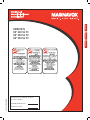 1
1
-
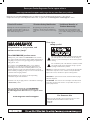 2
2
-
 3
3
-
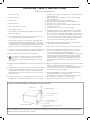 4
4
-
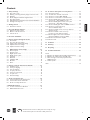 5
5
-
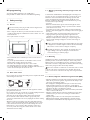 6
6
-
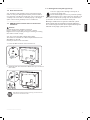 7
7
-
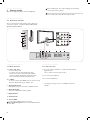 8
8
-
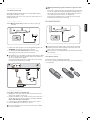 9
9
-
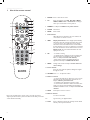 10
10
-
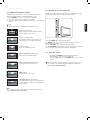 11
11
-
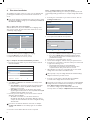 12
12
-
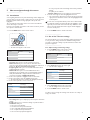 13
13
-
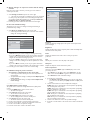 14
14
-
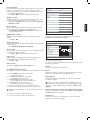 15
15
-
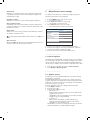 16
16
-
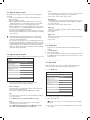 17
17
-
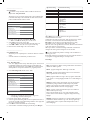 18
18
-
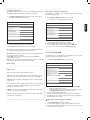 19
19
-
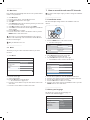 20
20
-
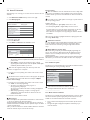 21
21
-
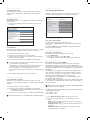 22
22
-
 23
23
-
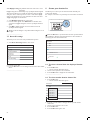 24
24
-
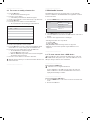 25
25
-
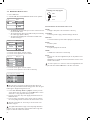 26
26
-
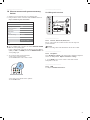 27
27
-
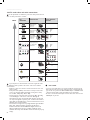 28
28
-
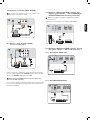 29
29
-
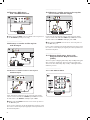 30
30
-
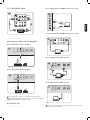 31
31
-
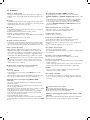 32
32
-
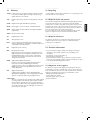 33
33
-
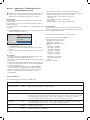 34
34
-
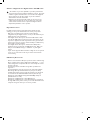 35
35
-
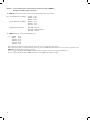 36
36
-
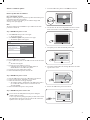 37
37
-
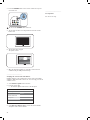 38
38
-
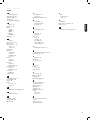 39
39
-
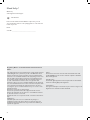 40
40
-
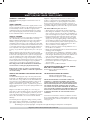 41
41
-
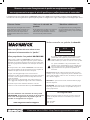 42
42
-
 43
43
-
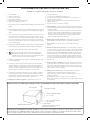 44
44
-
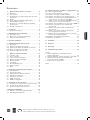 45
45
-
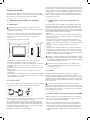 46
46
-
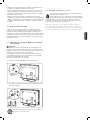 47
47
-
 48
48
-
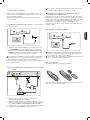 49
49
-
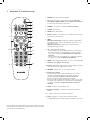 50
50
-
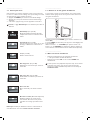 51
51
-
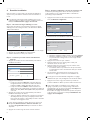 52
52
-
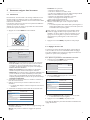 53
53
-
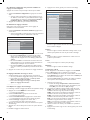 54
54
-
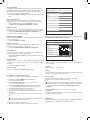 55
55
-
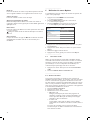 56
56
-
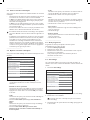 57
57
-
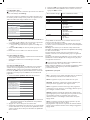 58
58
-
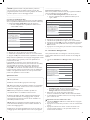 59
59
-
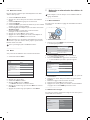 60
60
-
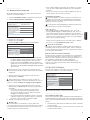 61
61
-
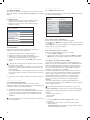 62
62
-
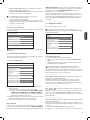 63
63
-
 64
64
-
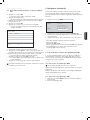 65
65
-
 66
66
-
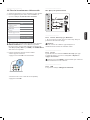 67
67
-
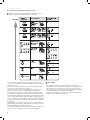 68
68
-
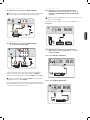 69
69
-
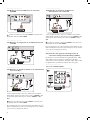 70
70
-
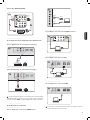 71
71
-
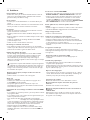 72
72
-
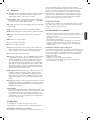 73
73
-
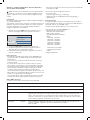 74
74
-
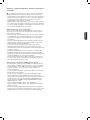 75
75
-
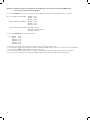 76
76
-
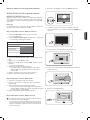 77
77
-
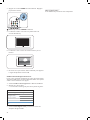 78
78
-
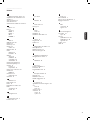 79
79
-
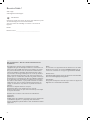 80
80
-
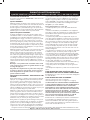 81
81
-
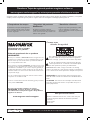 82
82
-
 83
83
-
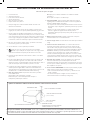 84
84
-
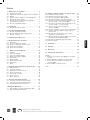 85
85
-
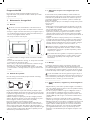 86
86
-
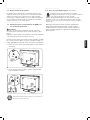 87
87
-
 88
88
-
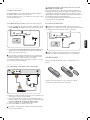 89
89
-
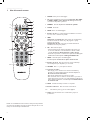 90
90
-
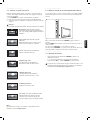 91
91
-
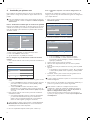 92
92
-
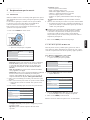 93
93
-
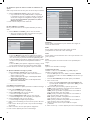 94
94
-
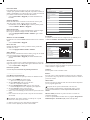 95
95
-
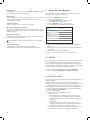 96
96
-
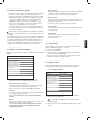 97
97
-
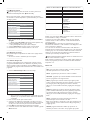 98
98
-
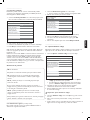 99
99
-
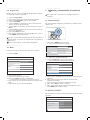 100
100
-
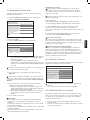 101
101
-
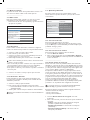 102
102
-
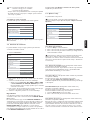 103
103
-
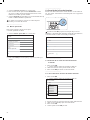 104
104
-
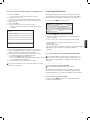 105
105
-
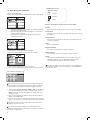 106
106
-
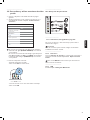 107
107
-
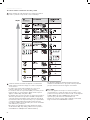 108
108
-
 109
109
-
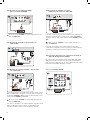 110
110
-
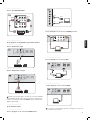 111
111
-
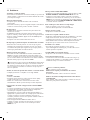 112
112
-
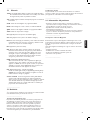 113
113
-
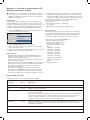 114
114
-
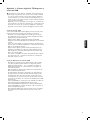 115
115
-
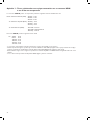 116
116
-
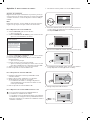 117
117
-
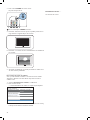 118
118
-
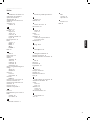 119
119
-
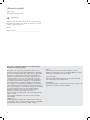 120
120
-
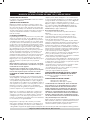 121
121
Magnavox 52MF437S Manuel utilisateur
- Catégorie
- Téléviseurs LCD
- Taper
- Manuel utilisateur
- Ce manuel convient également à
dans d''autres langues
- English: Magnavox 52MF437S User manual
- español: Magnavox 52MF437S Manual de usuario
Documents connexes
-
Magnavox 47MF439B/F7 Manuel utilisateur
-
Magnavox 19MF339B Manuel utilisateur
-
Magnavox Flat Panel Television 19MF330B Manuel utilisateur
-
Magnavox 46MF460B Le manuel du propriétaire
-
Magnavox 32MF339B Manuel utilisateur
-
Magnavox 19MF339B Le manuel du propriétaire
-
Magnavox 19MD359B - HD Flat Panel LCD/DVD Manuel utilisateur
-
Magnavox 13MC3206 Manuel utilisateur
-
Philips 50MF231D - Hook Up Guide Manuel utilisateur
-
Magnavox 19MD357B Manuel utilisateur
Autres documents
-
Philips 30PF9946/98 Manuel utilisateur
-
Philips 32PFL5332D-37E Manuel utilisateur
-
Philips 32PFL7332D-37E Manuel utilisateur
-
Philips 51PP9200D Manuel utilisateur
-
Philips 50PF7321D/37 Manuel utilisateur
-
Philips 50MF231D Le manuel du propriétaire
-
Philips 21HT3504/01 Manuel utilisateur
-
Philips 21HT3504/01 Manuel utilisateur
-
Philips 17HT3154 Le manuel du propriétaire
-
Philips MX2791BI Manuel utilisateur